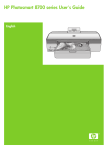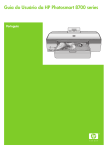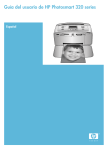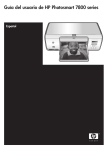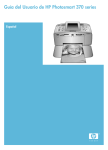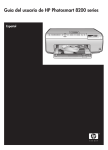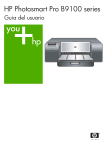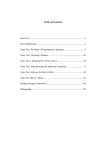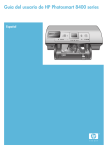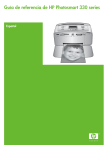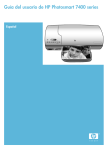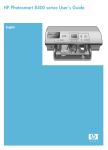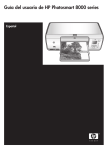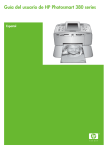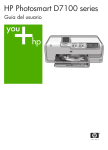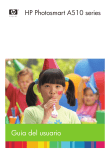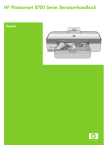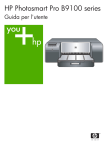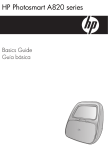Download Guía del usuario de HP Photosmart 8700 series
Transcript
Guía del usuario de HP Photosmart 8700 series Español Derechos de autor y marcas comerciales © Copyright 2005 Hewlett-Packard Development Company, L.P. La información que aparece aquí está sujeta a cambios sin previo aviso. Queda prohibida la reproducción, adaptación o traducción sin previa autorización por escrito, a excepción de lo permitido por las leyes de copyright. Aviso Las únicas garantías para los productos y servicios HP son las descritas en las declaraciones expresas de garantía que acompañan a tales productos y servicios. Nada de lo aquí indicado debe interpretarse como una garantía adicional. HP no se responsabiliza de los posibles errores técnicos o editoriales ni de las omisiones que puedan existir en este documento. Hewlett Packard Development Company, L.P. no se hace responsable de cualesquiera daños incidentales o consecuentes relacionados o derivados del suministro, los resultados o el uso del presente documento y el material informático que describe. Marcas comerciales HP, el logotipo de HP y Photosmart son propiedad de Hewlett-Packard Development Company, L.P. El logotipo de Secure Digital es una marca comercial de SD Association. Microsoft y Windows son marcas comerciales registradas de Microsoft Corporation. CompactFlash, CF y el logotipo de CF son marcas comerciales de CompactFlash Association (CFA). Ltd., Toshiba Corporation y Olympus Optical Co., Ltd. Mac, el logotipo de Mac y Macintosh son marcas comerciales registradas de Apple Computer, Inc. La marca y los logotipos de Bluetooth son propiedad de Bluetooth SIG, Inc. y serán utilizados por HewlettPackard Company bajo licencia. PictBridge y el logotipo de PictBridge son marcas comerciales de Camera & Imaging Products Association (CIPA). Otras marcas y sus productos son marcas comerciales o marcas comerciales registradas de sus propietarios respectivos. ● ● ● ● El software de la impresora está basado en el trabajo de Independent JPEG Group. Los derechos de autor de algunas fotografías contenidas en este documento pertenecen a sus propietarios originales. Número de identificación reglamentario de modelo VCVRA-0402 Por motivos de identificación normativa, al producto se le asigna un número reglamentario de modelo. El número reglamentario de modelo del producto es VCVRA-0402. Este número no debe confundirse con el nombre de marketing (impresora HP Photosmart 8700 series) o el número de producto (Q5745A). Información de seguridad Tome las precauciones básicas de seguridad siempre que vaya a usar este producto para reducir el riesgo de daños por fuego o descarga eléctrica. Advertencia Para evitar el riesgo de fuego o descargas, no exponga este producto a la lluvia ni a cualquier tipo de humedad. Memory Stick, Memory Stick Duo, Memory Stick PRO y Memory Stick PRO Duo son marcas comerciales o marcas comerciales registradas de Sony Corporation. MultiMediaCard es una marca comercial de Infineon Technologies AG de Alemania, y se concede bajo licencia a la MMCA (MultiMediaCard Association). ● Microdrive es una marca comercial de Hitachi Global Storage Technologies. ● xD-Picture Card es una marca comercial de Fuji Photo Film Co., ● Asegúrese de haber leído y entendido todas las instrucciones de instalación incluidas en la caja de la impresora. Utilice sólo una toma de corriente eléctrica con conexión a tierra cuando conecte el dispositivo a la fuente de ● ● ● energía. Si no está seguro de que la toma sea de tierra, consúltelo con un electricista cualificado. Observe todos los avisos y las instrucciones indicadas en el producto. Desenchufe el dispositivo de las tomas de la pared antes de limpiar. No instale ni utilice este producto cuando esté cerca de agua o mojado. Instale el dispositivo de manera segura sobre una superficie estable. Instale el dispositivo en un lugar protegido donde no exista peligro de pisar o tropezar con el cable eléctrico y en el que el cable esté protegido contra daños. Si el producto no funciona correctamente, consulte la información sobre la solución de problemas en la Ayuda en pantalla de la impresora HP Photosmart. Este dispositivo no contiene componentes que el usuario pueda reparar. Para ello, diríjase al personal del servicio cualificado. Utilice una zona bien ventilada. Declaración medioambiental Hewlett-Packard Company está comprometida a proporcionar productos de calidad respetuosos con el medio ambiente. Protección del medio ambiente Esta impresora se ha diseñado con varias características que reducen al mínimo el impacto sobre el medio ambiente. Si desea obtener más información, visite la página Web de HP "Commitment to the Environment" (Compromiso con el medio ambiente) en la dirección www.hp.com/hpinfo/ globalcitizenship/environment/. Emisión de ozono Este producto genera cantidades inapreciables de gas ozono (O3). Utilización del papel Este producto está adaptado al uso de papel reciclado de acuerdo con la norma DIN 19309. Plásticos Las piezas de plástico de más de 24 gramos (0,88 onzas) están identificadas según normas internacionales que mejoran la posibilidad de identificar el plástico para su reciclaje al final de la vida útil de la impresora. Documentación sobre la seguridad de los materiales Las hojas de datos de seguridad de materiales (MSDS) se pueden obtener en la página Web de HP: www.hp.com/go/msds. Los clientes que no dispongan de acceso a Internet, deberán ponerse en contacto con el Centro de soluciones y servicios de HP. Programa de reciclaje HP ofrece un número cada vez mayor de programas de devolución y reciclado de productos en muchos países/regiones, y colabora con algunos de los mayores centros de reciclado de productos electrónicos de todo el mundo. HP contribuye a la conservación de los recursos mediante la reventa de algunos de sus productos más conocidos. Este producto HP contiene plomo en las soldaduras, que puede precisar un tratamiento especial cuando llegue al final de su vida útil. Información importante de reciclaje para nuestros clientes de la Unión Europea: Para proteger el medio ambiente, este producto debe reciclarse tras su vida útil según lo requerido por la ley. El símbolo que se incluye a continuación indica que este producto no se puede depositar en un contenedor de basura normal. Deposite el producto en el punto de recogida de basura autorizado más próximo para un reciclaje adecuado. Para obtener más información general relativa al depósito y reciclaje de los productos HP, visite la página Web www.hp.com/hpinfo/ globalcitizenship/environment/recycle/ index.html. Contenido 1 2 3 4 5 6 7 Bienvenido............................................................................................................3 Búsqueda de información.......................................................................................4 Componentes de la impresora................................................................................4 Menú de impresora.................................................................................................8 Preparación para imprimir.................................................................................11 Carga de papel.....................................................................................................11 Elección del papel adecuado.........................................................................11 Uso de papeles especializados.....................................................................12 Carga del papel.............................................................................................13 Inserción de los cartuchos de impresión............................................................... 15 Impresión básica desde un equipo...................................................................19 Uso de la administración del color...................................................................21 Uso de la administración del color basada en impresora.....................................22 Uso de la administración del color basada en aplicaciones.................................. 25 Exploración de proyectos creativos.................................................................27 Plantillas de formato grande.................................................................................27 El software HP Image Zone..................................................................................29 Impresión de fotografías sin bordes desde un equipo..........................................30 Impresión de fotografías sin un equipo............................................................31 Conexión con otros dispositivos...........................................................................31 Impresión de fotografías desde una tarjeta de memoria....................................... 32 Inserción de tarjetas de memoria..................................................................33 Formatos de archivo admitidos..............................................................33 Inserción de una tarjeta de memoria......................................................33 Almacenamiento de fotografías desde una tarjeta de memoria en un equipo...............................................................................................35 Extracción de una tarjeta de memoria....................................................35 Elección de las fotografías que se van a imprimir.........................................36 Selección de la disposición de fotografías.....................................................36 Selección de fotografías para imprimir..........................................................39 Mejora de la calidad fotográfica.....................................................................40 Tareas habituales de impresión realizadas desde una tarjeta de memoria........................................................................................................40 Impresión de fotografías desde una cámara digital..............................................42 Utilización de una cámara con PictBridge.....................................................43 Utilización de una cámara con Bluetooth .....................................................43 Impresión desde otros dispositivos Bluetooth.......................................................44 Cuidado y mantenimiento..................................................................................45 Limpieza y matenimiento de la impresora............................................................45 Limpieza del exterior de la impresora............................................................45 Limpieza automática de los cartuchos de impresión.....................................45 Limpieza manual de los contactos de los cartuchos de impresión................46 Impresión de una página de prueba..............................................................47 Alineación de los cartuchos de impresión.....................................................47 Impresión de una página de prueba..............................................................47 Guía del usuario de HP Photosmart 8700 series 1 Actualización del software....................................................................................48 Almacenamiento de la impresora.........................................................................49 Mantenimiento de suministros..............................................................................49 Almacenamiento de papel fotográfico...........................................................49 Manipulación del papel fotográfico................................................................49 Almacenamiento de los cartuchos de impresión...........................................50 8 Solución de problemas......................................................................................51 Problemas con la instalación del software de la impresora..................................51 Problemas con el hardware de la impresora........................................................52 Problemas de impresión.......................................................................................54 Mensajes de error.................................................................................................59 Errores de papel............................................................................................59 Errores de cartuchos de impresión................................................................60 Errores de tarjeta de memoria.......................................................................62 Errores de impresión con el equipo...............................................................65 Errores de red...............................................................................................66 9 Centro de soluciones y servicios de HP...........................................................67 Centro telefónico de soluciones y servicios de HP...............................................67 Realización de una llamada..........................................................................70 Devolución al servicio de reparación (sólo en América del Norte)........................70 Opciones de garantía adicionales........................................................................70 a Conexión a red....................................................................................................71 Conceptos básicos acerca de la conexión a red (Windows y Macintosh).............71 Conexión a Internet.......................................................................................72 Configuraciones de red recomendadas.........................................................72 Red Ethernet sin acceso a Internet........................................................72 Red Ethernet con acceso a Internet mediante módem de acceso telefónico................................................................................................72 Red Ethernet con acceso a Internet de banda ancha mediante enrutador................................................................................................73 Conexión de la impresora a la red........................................................................73 Instalación del software de la impresora en un equipo con Windows...................74 Instalación del software de la impresora en un equipo con Macintosh.................75 Uso del servidor Web integrado...........................................................................76 Impresión de una página de configuración de red................................................77 b Especificaciones................................................................................................79 Requisitos del sistema..........................................................................................79 Especificaciones de la impresora.........................................................................79 c Declaración de garantía limitada de la impresora HP.....................................83 Índice..........................................................................................................................85 2 HP Photosmart 8700 series 1 Bienvenido Gracias por haber adquirido una impresora HP Photosmart 8700 series. Gracias a esta nueva impresora fotográfica, podrá imprimir fotografías en color y en blanco y negro para venderlas o mostrarlas durante generaciones. Principalmente, esta guía proporciona detalles acerca de las tareas de impresión específicas, entre las que se incluye la impresión desde un equipo. Para obtener más información sobre la conexión de una impresora a un equipo o sobre la impresión desde un equipo, instale el software de la impresora y vea la Ayuda en pantalla de la impresora HP Photosmart. Para obtener más información sobre la instalación del software, consulte las instrucciones de configuración que vienen en la caja de la impresora. La impresora HP Photosmart 8700 series dispone de funciones muy interesantes tanto para grandes fotógrafos profesionales y aficionados como para usuarios domésticos con gran creatividad: Fotógrafos profesionales y aficionados avanzados Usuarios domésticos creativos (fotografía digital, bellas artes) (álbumes de recortes, artes y oficios, proyectos creativos) ● ● ● ● Active y desactive las funciones de administración del color de la impresora. Utilice la administración del color para asegurarse de que lo que ve en la pantalla del equipo coincide con las fotografías impresas con la HP Photosmart. Utilice las funciones de administración del color junto con un software profesional como Adobe® Photoshop® para obtener impresiones de alta calidad y profesionales. ● ● Imprima fotografías sin bordes desde el panel de control de la impresora o desde un equipo. Utilice el software HP Image Zone para los proyectos creativos. Utilice plantillas especiales de formato grande para los álbumes de recortes. Para obtener más información, consulte la sección Exploración de proyectos creativos. Para obtener más información, consulte la sección Uso de la administración del color. La nueva impresora incluye la siguiente documentación: ● ● Folleto Guía de inicio rápido o Guía de configuración: la impresora HP Photosmart 8700 series contiene unas instrucciones de configuración que explican cómo configurar la impresora e instalar el software. El documento que recibirá con la impresora variará en función del país/región. Guía del usuario: la Guía del usuario de HP Photosmart 8700 series es el libro que está leyendo. En este libro se describen las funciones básicas de la Guía del usuario de HP Photosmart 8700 series 3 Capítulo 1 ● impresora, se explica cómo utilizar la impresora sin conectar un equipo y se incluye información sobre la solución de problemas. Ayuda de la impresora HP Photosmart: en la Ayuda en pantalla de la impresora HP Photosmart se explica cómo utilizar este sistema con un equipo y se incluye información sobre la solución de problemas con el software. Búsqueda de información Una vez que haya instalado el software de la impresora HP Photosmart en un equipo, podrá ver la Ayuda en pantalla de la impresora HP Photosmart: ● ● PC con Windows: en el menú Inicio, seleccione Programas (en Windows XP, seleccione Todos los programas) > HP > Photosmart 320, 370, 7400, 8100, 8400, 8700 series > Ayuda de Photosmart. Macintosh: en el Finder, seleccione Ayuda > Ayuda Mac y, a continuación, Biblioteca > Ayuda de la impresora HP Photosmart. Componentes de la impresora Parte delantera de la impresora 4 1 Bandeja de salida: levántela para acceder a la bandeja principal. 2 Bandeja principal: coloque el papel fotográfico, el papel normal, las transparencias, los sobres y otros tipos de papel en esta bandeja para imprimir. 3 Cubierta superior: levante esta cubierta para acceder a los cartuchos de impresión y al área de almacenamiento de los cartuchos de impresión, así como para eliminar atascos de papel. 4 Puerta de acceso del panel de control: empuje y libere la puerta para acceder al panel del control de la impresora y a la pantalla. Aparecerá el panel. 5 Cancelar: pulse este botón para anular la selección de las fotografías, para salir de un menú o para detener una acción que haya solicitado. También existe un botón Cancelar en el panel de control de la impresora. 6 Activado: pulse este botón para encender la impresora o ajustarla en el modo de ahorro de energía. 7 Puerto de la cámara: utilice este puerto para conectar una cámara digital PictBridge™ a la impresora o para insertar el adaptador de impresora inalámbrico HP Bluetooth® opcional. 8 Ranuras para tarjetas de memoria: inserte aquí las tarjetas de memoria. HP Photosmart 8700 series Parte posterior de la impresora 1 Puerto Ethernet: utilice este puerto para conectar la impresora a la red. 2 Puerto USB: utilice este puerto para conectar la impresora a un equipo. 3 Conexión del cable de alimentación: utilice este puerto para conectar el cable de alimentación que se incluye con la impresora. 4 Puerta de acceso posterior: abra esta puerta para eliminar los atascos de papel. 5 Ranura de alimentación posterior: utilice esta ranura para cargar cartulina rígida del tipo permitido. La impresión mediante esta ranura sólo es posible desde el equipo. La ranura de alimentación posterior no admite la impresión en cartón fotográfico o pancarta. Asegúrese de que carga el papel directamente en la ranura y lo dirige hacia el interior para que no se desvíe. Para obtener más información, consulte la sección Carga del papel. 6 Guía de anchura del papel de la ranura de alimentación posterior: ajuste esta guía de manera que quede pegada al borde del papel en la ranura posterior. Guía del usuario de HP Photosmart 8700 series 5 Capítulo 1 Bandeja de papel 6 1 Bandeja de salida: levántela para acceder a la bandeja principal. 2 Ranura de alimentación frontal: coloque el papel en este lugar cuando desee prescindir de la bandeja principal en un trabajo de impresión sencillo. Con el papel fotográfico, coloque la cara tratada (satinada) hacia abajo. Se trata de un modo de impresión perfecto para sobres. 3 Guía de anchura del papel de la ranura de alimentación frontal: ajuste esta guía de manera que quede pegada al borde del papel en la ranura de alimentación frontal. 4 Extensor de bandeja de salida: tire de la bandeja hacia afuera para extenderla y recoger el papel impreso que se expulse de la impresora. 5 Bandeja principal: coloque el papel fotográfico, el papel normal, las transparencias, los sobres y otros tipos de papel en esta bandeja para imprimir. Con el papel fotográfico, coloque la cara tratada (satinada) hacia abajo. 6 Guía de longitud del papel: extienda y ajuste esta guía de manera que quede pegada al extremo del papel en la bandeja principal. 7 Palanca de liberación de la bandeja principal: pulse y tire hacia afuera para liberar y extender la bandeja de entrada. Esta operación servirá para cargar el papel de gran tamaño que no entre normalmente en la bandeja. 8 Guía de anchura del papel de la bandeja principal: ajuste esta guía de manera que quede pegada al borde del papel en la bandeja principal. Esta operación permitirá evitar el desvío del papel. HP Photosmart 8700 series Panel de control 1 Página de índice: pulse esta opción para imprimir una página de índice (hoja de contactos) de las fotografías de una tarjeta de memoria. 2 Disposición: pulse este botón para seleccionar la disposición de las fotografías. 3 Menú: pulse este botón para ver el menú de la impresora. 4 Flechas de navegación: pulse este botón para desplazarse por las opciones de menú o los números de las fotografías. 5 : pulse este botón para seleccionar un número de fotografía o una opción del menú. 6 Imprimir: pulse este botón para imprimir fotografías seleccionadas desde una tarjeta de memoria. 7 Cancelar: pulse este botón para anular la selección de las fotografías, para salir de un menú o para detener una acción que haya solicitado. También existe un botón Cancelar en la parte frontal de la impresora a la derecha del botón Activado. 8 Pantalla de la impresora: utilice esta pantalla para ver los menús, la disposición de la página, el estado de la tinta y los mensajes. Pantalla de la impresora 1 Área de mensajes: muestra los menús y mensajes de la impresora. 2 Animaciones: muestra las animaciones de la actividad de la impresora. 3 Nivel de tinta: muestra el nivel de tinta actual de cada cartucho de la impresora. 4 Fotografías seleccionadas: muestra los números de índice de las fotografías que se van a imprimir seleccionadas en el panel de control de la impresora. 5 Disposición y estado del trabajo de impresión: muestra la disposición de la fotografía actual, el número de páginas que se van a imprimir y las ranuras de disposición que se van a utilizar. Guía del usuario de HP Photosmart 8700 series 7 Capítulo 1 Indicadores luminosos 1 Indicador luminoso de encendido: el indicador mostrará un color azul intenso si la impresora está encendida; si está apagada, el indicador no se encenderá. 2 Indicador luminoso de tarjeta de memoria: el indicador mostrará un color verde intenso si la tarjeta de memoria se ha insertado correctamente; parpadeará en verde si la impresora está accediendo a la tarjeta de memoria y en rojo para indicar que existen errores en la tarjeta de memoria; el indicador se apagará si no existe ninguna tarjeta de memoria o se ha insertado más de una tarjeta. 3 Indicador luminoso de estado: el indicador parpadeará en verde si la impresora está procesando información (una actividad que no implique imprimir), parpadeará en rojo si existe un error o si se requiere alguna acción del usuario, y en ámbar intenso si se produce un error no recuperable. 4 Indicador luminoso de impresión: el indicador mostrará un color azul intenso cuando la impresora esté preparada para imprimir; parpadeará cuando esté imprimiendo. Menú de impresora Pulse Menú para acceder al menú de la impresora. Para desplazarse por el menú de la impresora ● Pulse o para desplazarse por las opciones del menú que se muestran en la pantalla de la impresora. ● Todos los menús que vengan acompañados de un triángulo tienen submenús u opciones. Pulse para ver los submenús u opciones. ● Pulse Cancelar para salir del menú actual. 8 HP Photosmart 8700 series Estructura del menú de impresión ● Imprimir todas: seleccione esta opción para imprimir todas las fotografías que contiene la tarjeta de memoria insertada en la impresora. ● Opción de marca de fecha y hora: – Fecha/hora – Sólo fecha – Desactivada (opción predeterminada) ● SmartFocus: active automáticamente esta opción para enfocar imágenes con más claridad y detalle. – Activada – Desactivada (opción predeterminada) ● Flash digital: active esta opción para mejorar las fotografías pobres de luz y contraste. – Activada – Desactivada (opción predeterminada) ● Cambiar la calidad de impresión – Normal – Óptima (opción predeterminada) Normal utiliza menos tinta que Óptima y se aplica sólo al trabajo de impresión en curso. El ajuste se establecerá automáticamente como Óptima. ● Print a sample page (Imprimir página de muestra): seleccione esta opción para imprimir una página de muestra que sirva para comprobar la calidad de impresión de la impresora. ● Imprimir página de prueba: seleccione esta opción para imprimir una página de prueba que pueda facilitar la solución de problemas. ● Ajustes de red – Ver dirección IP de la red: seleccione esta opción para mostrar la dirección IP de la impresora. – Imprimir página ajustes de red: seleccione esta opción para imprimir una página de configuración de red que sea útil para solucionar problemas de conexión de red o de configuración inicial de red. – Restaurar configuración de red: seleccione esta opción para restaurar los ajustes de red a los ajustes predeterminados de fábrica. – Restaurar ajustes Bluetooth: seleccione esta opción para restaurar los ajustes Bluetooth a los ajustes predeterminados de fábrica. ● Limpiar cartuchos de tinta: seleccione esta opción para limpiar los cartuchos de impresión. Una vez finalizada esta operación, la impresora imprimirá una página de prueba. Si la página de prueba indica que los cartuchos todavía no están limpios, tiene opción de limpiarlos de nuevo. ● Calibrar impresora: seleccione esta opción para calibrar la impresora. ● Ajustes de papel – Selección automática (opción predeterminada): la impresora detecta automáticamente el tipo y anchura del papel. – Ajuste manual: el usuario selecciona manualmente el tipo y anchura del papel. Guía del usuario de HP Photosmart 8700 series 9 Capítulo 1 ● ● 10 Seleccionar idioma: seleccione esta opción para indicar el idioma que desee utilizar en la presentación de la impresora. Reset all menu settings (Restaurar todos los ajustes del menú): restaura los ajustes de fábrica en todos los elementos del menú excepto en Seleccionar idioma. HP Photosmart 8700 series 2 Preparación para imprimir Esta sección contiene información sobre los siguientes temas: ● ● Carga de papel Inserción de los cartuchos de impresión Carga de papel Cómo elegir el papel adecuado para el trabajo de impresión y cargarlo en la bandeja adecuada. Elección del papel adecuado Si desea obtener una lista de los tipos de papel para inyección de tinta de HP disponibles, o para adquirir suministros, visite: ● ● ● ● www.hpshopping.com (EE.UU.) www.hp.com/go/supplies (Europa) www.hp.com/jp/supply_inkjet (Japón) www.hp.com/paper (Asia Pacífico) Para obtener resultados óptimos y duraderos con la impresora, elija un papel fotográfico HP de alta calidad. Para imprimir Utilice este papel Impresiones y ampliaciones duraderas y de alta calidad Papel fotográfico HP Premium Plus Imágenes de resolución media - alta (fotografías ocasionales y empresariales de secado instantáneo y resistentes al agua) Papel fotográfico HP Premium Fotografías ocasionales desde el correo electrónico y la Web Papel fotográfico avanzado HP Papel fotográfico HP Papel fotográfico cotidiano HP Documentos de texto, borradores y páginas de prueba y de alineación Papel para inyección de tinta HP Premium Nota HP diseña sus papeles fotográficos para que resistan a la difuminación, de modo que la intensidad de los colores permanezca en el futuro. Para obtener información más detallada al respecto, visite la página Web de HP. Visite www.hp.com/support, seleccione su país/región y el idioma y escriba HP Photosmart 8700 en el cuadro de búsqueda de nombre/producto. Pulse INTRO y, a continuación, seleccione la impresora HP Photosmart 8700 series. En el cuadro de búsqueda Pregunta o palabras a buscar, escriba lightfastness (rapidez de la luz) o permanence Guía del usuario de HP Photosmart 8700 series 11 Capítulo 2 (permanencia) y, a continuación, pulse INTRO. Haga clic en el tema que desee consultar. Para mantener el papel en buenas condiciones para imprimir: ● ● ● Guarde el papel fotográfico sin utilizar en su envoltorio original o en una bolsa de plástico que se pueda volver a sellar. Mantenga el papel en posición horizontal en un lugar fresco y seco. Si se doblan las esquinas, coloque el papel en una bolsa de plástico y dóblelo en la dirección opuesta hasta que quede plano. Sostenga el papel fotográfico por los bordes para evitar mancharlo. Uso de papeles especializados Nota HP recomienda utilizar la bandeja principal para estos papeles especializados, aunque la ranura de alimentación posterior puede utilizarse para papeles más rígidos. Consulte la página Web de HP en www.hp.com/ support para obtener información adicional sobre la impresión con papeles de bellas artes. La impresora HP también imprime en una amplia variedad de papeles especializados que no son de HP. Haga pruebas con algunos de los tipos enumerados aquí para obtener efectos especiales: ● ● ● ● ● ● ● ● ● ● Smooth Fine Art Paper William Turner Textured Surface German Etching Photo Rag Photo Rag Smooth Surface Fine Art Water Color Soft Fine Art Water Color Photo Rag Duo Soft Suede Gallery Gloss Es posible que estos tipos de papel no estén disponibles en todos los países/ regiones. Consulte con su proveedor local. Advertencia No utilice cartón fotográfico, ya que puede dañar la impresora. 12 HP Photosmart 8700 series Carga del papel La impresora HP Photosmart 8700 series admite los siguientes tamaños de papel: Tamaños de papel admitidos Impresión desde un equipo Impresión desde el panel de control de la impresora ● ● ● ● ● ● ● ● ● ● ● ● ● ● ● ● ● Desde 76 x 127 mm hasta 324 x 476 mm (desde 3 x 5 pulgadas hasta 13 x 19 pulgadas) Papel para pancartas de 216 mm (8,5 pulgadas de ancho) 8,9 x 12,7 cm 10,2 x 15,25 cm 12,7 x 17,8 cm 20,3 x 24,4 cm 21,6 x 28 cm 28 x 35,6 cm 33 x 48,25 cm 10 x 15 cm (con o sin pestaña) 13 x 18 cm A3 A4 A6 L 2L Hagaki Sugerencias para cargar papel: ● ● ● Antes de cargar papel, extraiga las guías de anchura y longitud del papel con el fin de dejar espacio para el papel. Después de cargar el papel, desplace las guías para que se ajusten a los bordes del papel sin que éste se doble. Cargue sólo un tipo y tamaño de papel simultáneamente en la misma bandeja. Después de cargar el papel, extienda la ampliación de la bandeja de salida para sostener las páginas impresas. Esto evitará que las páginas impresas se caigan de la bandeja de salida. Siga las instrucciones de la tabla siguiente para cargar en la impresora los tamaños de papel más habituales. Guía del usuario de HP Photosmart 8700 series 13 Capítulo 2 Tipo de papel Cómo cargarlo Cualquier papel normal o fotográfico admitido 1. 2. 3. 4. Cualquier papel normal o fotográfico admitido (ideal para sobres) 1. 2. Papel rígido, como cartulina (no se admite: impresión en cartón fotográfico o pancarta) 14 1. 2. Levante la bandeja de salida (4). Cargue el papel con la cara que se va a imprimir orientada hacia abajo. Pulse la palanca de liberación de la bandeja principal (2) y tire de la bandeja, en caso necesario, para facilitar el acceso. Compruebe que la pila de papel no sobresalga por la parte superior de la guía de longitud del papel (3). En caso necesario, ajuste la guía de anchura del papel (1) de la bandeja principal. Baje la bandeja de salida (4). Cargue el papel con la cara que se va a imprimir orientada hacia abajo en la ranura de alimentación frontal (1). Si está utilizando papel con pestañas, insértelo de modo que la pestaña se introduzca al final. En caso necesario, ajuste la guía de anchura del papel (3) de la ranura de alimentación frontal. Cargue el papel con la cara que se va a imprimir orientada hacia arriba en la ranura de alimentación posterior (1). En caso necesario, ajuste la guía de anchura del papel (2) de la ranura de alimentación posterior. Bandeja que debe cargarse Bandeja principal 1 Guía de anchura del papel de la bandeja de salida 2 Palanca de liberación de la bandeja principal 3 Guía de longitud del papel 4 Bandeja de salida Ranura de alimentación frontal 1 Ranura de alimentación frontal 2 Bandeja de salida 3 Guía de anchura del papel de la ranura de alimentación frontal Ranura de alimentación posterior 1 Ranura de alimentación posterior 2 Guía de anchura del papel de la ranura de alimentación posterior HP Photosmart 8700 series (continúa) Tipo de papel Cómo cargarlo Bandeja que debe cargarse Sugerencias ● Para evitar atascos y desvíos del papel, cargue las hojas de una en una directamente en la ranura. ● Utilice sólo cartulina rígida. ● No la utilice para impresión en cartón fotográfico o pancarta. ● Utilice sólo esta ranura cuando imprima desde un equipo. No la utilice cuando imprima desde el panel de control de la impresora. Inserción de los cartuchos de impresión La impresora HP Photosmart 8700 series puede imprimir fotografías en color y en blanco y negro, así como documentos. HP ofrece diversos tipos de cartuchos de impresión, por lo que puede elegir los mejores cartuchos para el proyecto. La impresora HP Photosmart 8700 series admite el cartucho HP para impresión fotográfica azul con impresiones en color con azules más ricos y mejores transiciones de color. Nota Los números de cartucho que puede utilizar en esta impresora aparecen en la contraportada de la Guía del usuario de HP Photosmart 8700 series impresa. Si ya ha utilizado la impresora varias veces, puede encontrar los números de cartucho en la Caja de herramientas de la impresora HP Photosmart 8700 series. Usuarios de Windows: Haga clic con el botón derecho en el icono pequeño de la impresora situado en el extremo derecho de la barra de tareas de Windows y seleccione Abrir Caja de herramientas de HP Photosmart 8700 series. Haga clic en la ficha Nivel de tinta estimado y en el botón Información sobre pedidos de cartuchos de tinta. Usuarios de Macintosh: haga clic en HP Image Zone en el Dock. Elija Maintain Printer (Mantener impresora) en el menú emergente Ajustes. Haga clic en Utilidades y elija Supplies (Suministros) en el menú emergente. Para obtener resultados de impresión óptimos, HP recomienda utilizar únicamente cartuchos de impresión HP. Si se inserta un cartucho que no figure en esta tabla, la garantía de la impresora podría quedar anulada. Guía del usuario de HP Photosmart 8700 series 15 Capítulo 2 Utilización de los cartuchos de impresión adecuados Para imprimir… Inserte este cartucho de impresión en el compartimento izquierdo Inserte este cartucho de impresión en el compartimento central Inserte este cartucho de impresión en el compartimento derecho HP para impresión fotográfica azul De tres colores HP HP para impresión fotográfica gris HP para impresión fotográfica azul De tres colores HP HP para impresión fotográfica gris Fotográfico HP De tres colores HP HP para impresión fotográfica gris Fotográfico HP De tres colores HP De tinta negra HP Fotografías a todo color Fotografías en blanco y negro Fotografías sepia o de época Texto y dibujos lineales en color Precaución Compruebe que utiliza los cartuchos de impresión adecuados. Asimismo, observe que HP no recomienda modificar ni rellenar los cartuchos HP. La garantía de la impresora HP no cubre los daños producidos como consecuencia de la modificación o el rellenado de los cartuchos HP. Para obtener una mayor calidad de impresión, HP le recomienda instalar todos los cartuchos de impresión antes de la fecha que figure en la caja. Inserción o sustitución de los cartuchos de impresión Retire la cinta rosa 16 Prepare la impresora y los cartuchos 1. Asegúrese de que ha retirado el cartón del interior de la impresora y que la alimentación está conectada. 2. Levante la cubierta principal de la impresora. 3. Retire la cinta rosa brillante de todos los cartuchos. HP Photosmart 8700 series Inserción o sustitución de los cartuchos de impresión (continúa) No tocar aquí No toque los inyectores de tinta ni los contactos de color cobre, y no vuelva a pegar la cinta en los cartuchos. Inserte los cartuchos 1. Si va a sustituir un cartucho, presione la tapa del compartimento y tire de ella hacia afuera para abrirla y, a continuación, extraiga el cartucho. 2. Haga coincidir el símbolo de la etiqueta del cartucho con el compartimento adecuado. 3. Sostenga el cartucho con la etiqueta en la parte superior y deslícelo ligeramente inclinado hacia arriba en el compartimento de tal forma que los contactos de color cobre se introduzcan primero. Presione el cartucho hasta que encaje en su sitio. 4. Cierre la tapa del compartimento del cartucho. 5. Repita los pasos anteriores para instalar los otros cartuchos, si es necesario. 6. Cuando termine de instalar los cartuchos, cierre la cubierta principal. Para que la impresora funcione correctamente, debe instalar los tres cartuchos. Sugerencia El modo de impresión de reserva de tinta le permite seguir imprimiendo aunque uno de los cartuchos falle o se quede sin tinta. Extraiga el cartucho y cierre la cubierta superior para acceder al modo de impresión de reserva de tinta. La impresora seguirá imprimiendo, pero más despacio y con una calidad de impresión inferior. Un mensaje le recordará que la impresora está ajustada en el modo de impresión de reserva de tinta. Sustituya los cartuchos tan pronto como sea posible. En la pantalla inactiva de la impresora aparecen tres iconos que muestran el nivel de tinta aproximado de cada cartucho (100%, 75%, 50%, 25% y casi vacío). Los iconos de nivel de tinta no aparecen si alguno de los cartuchos instalados no es un cartucho original de HP. Guía del usuario de HP Photosmart 8700 series 17 Capítulo 2 Inserción o sustitución de los cartuchos de impresión (continúa) Cada vez que instala o sustituye un cartucho de impresión, aparece un mensaje en el que se le pide que imprima una página de alineación. Esto garantiza impresiones de alta calidad. Alinee los cartuchos 1. Cargue papel en la bandeja principal. 2. Siga las instrucciones que aparecen en la pantalla para alinear el cartucho. Consulte la sección Alineación de los cartuchos de impresión. Cuando no se utilice un cartucho de impresión Siempre que extraiga un cartucho de impresión de la impresora, guárdelo en el protector. El protector de cartuchos evita que se seque la tinta. Si no se guarda el cartucho correctamente, puede que éste no funcione debidamente. Se suministra un protector para cartuchos de impresión en la caja de la impresora. ➔ Para insertar un cartucho en el protector, introdúzcalo ligeramente inclinado en ángulo y encájelo en su sitio. Después de insertar un cartucho en el protector, colóquelo en el área de almacenamiento situada bajo la cubierta superior. 18 HP Photosmart 8700 series 3 Impresión básica desde un equipo Deberá guardar las fotografías en el equipo antes de poder utilizarlas con el software del controlador de impresora que permite imprimir fotografías desde un equipo. Para obtener más información, consulte la sección Almacenamiento de fotografías desde una tarjeta de memoria en un equipo. Para obtener más información sobre la instalación del software del controlador de la impresora, consulte las instrucciones de instalación suministradas en la caja de la impresora. No se olvide de descargar la actualización más reciente del software de la impresora cada dos meses para disponer de las funciones y mejoras más recientes. Para obtener más información, consulte la sección Actualización del software. El software del controlador de impresión es la interfaz que aparece al imprimir. Esta sección describe los ajustes de calidad de impresión disponibles para la impresora HP Photosmart 8700 series en el controlador de impresión y el modo de seleccionar el ajuste más adecuado para el trabajo de impresión actual. Nota La Ayuda en pantalla de la impresora HP Photosmart ofrece información adicional sobre los ajustes de impresión disponibles al imprimir desde un equipo. Para saber cómo acceder a la Ayuda en pantalla, consulte la sección Búsqueda de información. Para configurar los ajustes de calidad de impresión 1. Abra el cuadro de diálogo Imprimir. Si utiliza un equipo con Windows instalado ➔ Haga clic en la ficha Papel / Calidad del cuadro de diálogo Imprimir (Windows 2000/XP) o haga clic en Propiedades en el cuadro de diálogo Imprimir y en la ficha Papel / Calidad (Windows 98). Si utiliza un equipo Macintosh a. b. 2. Elija Tipo/calidad de papel en el menú emergente Copies & Pages (Copias y páginas). Haga clic en la ficha Papel. Seleccione un ajuste en el menú emergente Calidad de impresión (Windows) o Calidad (Macintosh): – Borrador rápido: este ajuste de 300 dpi proporciona la máxima velocidad y el uso más económico de la tinta. Utilícelo para copias de prueba de su proyecto fotográfico o creativo. Las impresiones salen claras. – Normal rápido: este ajuste de 300 dpi proporciona la máxima velocidad para impresiones de buena calidad. Utilícelo para copias de prueba de fotografías. – Normal: este ajuste de 600 dpi proporciona el equilibrio óptimo entre calidad de impresión y velocidad. Utilícelo para impresiones finales. Guía del usuario de HP Photosmart 8700 series 19 Capítulo 3 – – Óptima: este ajuste de 600 dpi proporciona el equilibrio óptimo entre alta calidad y velocidad, y utiliza mejora del color PhotoREt. Utilícelo para impresiones de alta calidad. Máximo de ppp: este ajuste de 4.800 x 1.200 dpi proporciona las impresiones de mayor calidad posible, pero requiere tiempos de impresión superiores y una gran cantidad de espacio en disco. Para obtener más información sobre el controlador de impresión HP, siga estos pasos: ● ● Windows: En el menú Inicio, seleccione Programas (en Windows XP, seleccione Todos los programas) > HP > Photosmart 320, 370, 7400, 8100, 8400, 8700 series > Ayuda de Photosmart y, a continuación, haga clic en Ayuda de la impresora HP Photosmart. En el propio cuadro de diálogo de impresión, haga clic con el botón derecho del ratón en una opción cualquiera y haga clic en el cuadro ¿Qué es esto? para obtener más información sobre esa opción. Macintosh: En el Finder, seleccione Ayuda de HP Photosmart > Ayuda Mac y, a continuación, Biblioteca > Ayuda de la impresora HP Photosmart. Nota Para obtener más información sobre los ajustes de color en el controlador de la impresora, consulte la sección Uso de la administración del color. 20 HP Photosmart 8700 series 4 Uso de la administración del color Nota En este apartado se proporciona información básica sobre cómo administrar el color con HP Photosmart 8700 series. Para obtener información más detallada al respecto, visite la página Web de HP. Vaya a www.hp.com/ support, seleccione su país/región y el idioma y escriba HP Photosmart 8700 en el cuadro de búsqueda de nombre/producto. Pulse INTRO y, a continuación, seleccione la impresora HP Photosmart 8700 series. En el cuadro de búsqueda Pregunta o palabras a buscar escriba administración del color y pulse INTRO. Haga clic en el tema que desee consultar. En la mayoría de los casos, la administración del color predeterminada basada en la impresora HP Photosmart 8700 series proporciona unos buenos resultados, pero si necesita disponer de un control mayor de esta función en el flujo de trabajo, consulte la sección Uso de la administración del color basada en aplicaciones. La administración del color permite transferir de forma precisa colores de imágenes o gráficos entre distintas aplicaciones, sistemas operativos y dispositivos de procesamiento de imágenes, como cámaras, escáneres, monitores e impresoras. Las cámaras digitales, los escáneres y los monitores utilizan el modelo de color RGB1, mientras que las impresoras comerciales utilizan el modelo CMYK.2 Debido a las diferencias que existen entre los dos modelos de color, es posible que el aspecto de las fotografías impresas sea distinto de lo que se ve en el monitor. Advertencia También es posible que las funciones de administración del color estén activadas en el controlador de la impresora y en una aplicación como Adobe® Photoshop®. Esta corrección duplicada genera unos resultados no deseados. Utilice una función de administración del color basada en impresora o en aplicación, pero no las dos al mismo tiempo. Nota Dado que la administración del color es un tema complejo, esta guía de usuario no abarca un examen detallado. La Guía del usuario de HP Photosmart 8700 series incluye dos ejemplos típicos, pero si desea obtener más información, consulte la documentación que acompaña al software de edición de imágenes de otro fabricante. 1 2 El modelo de color RGB recibe este nombre porque se basa en la creación de colores a partir de la mezcla de rojo, verde y azul. Las tecnologías basadas en luz (monitores, escáneres o cámaras digitales) utilizan este modelo. El modelo de color CMYK utilizado en la industria de impresión se basa en las características de absorción de luz de la tinta que se imprime en el papel. CMYK son las siglas en inglés de cian, magenta, amarillo y negro, que son los colores utilizados en la impresión en cuatro colores. Guía del usuario de HP Photosmart 8700 series 21 Capítulo 4 Uso de la administración del color basada en impresora En la impresora HP Photosmart 8700 series la administración del color es una función automática, integrada y fácil de configurar. La administración del color basada en impresora genera buenos resultados y debería acomodarse a distintos usuarios. Si desea obtener información sobre la función de administración del color a un nivel más avanzado y profesional, consulte la sección Uso de la administración del color basada en aplicaciones. Ajustes del modo de color en el controlador de la impresora Ajuste Cuándo se utiliza Colorsmart/sRGB ● La mayoría de los dispositivos de procesamiento de imágenes, como monitores, cámaras y escáneres, suelen utilizar sRGB. El ajuste predeterminado de la impresora también es Colorsmart/ sRGB. Cuando se configura en este modo, la impresora convierte los colores sRGB en los colores de tinta utilizados por la impresora. ● ● Cuando la cámara digital, el escáner o el software de edición de imágenes está configurado en sRGB. Para administrar el color de la forma más sencilla y básica posible. Cuando no se utilizan perfiles ICC. Sugerencia No se debe configurar la impresora en este modo si para administrar el color se utilizan perfiles ICC y la aplicación. La fidelidad del color podría verse disminuida, ya que se llevarían a cabo dos procesos de conversión del color (el primero por la aplicación y el segundo por la impresora). Adobe RGB o Adobe RGB (1998) Algunos dispositivos de procesamiento de imágenes admiten el ajuste Adobe RGB, una versión mejorada del espacio de color sRGB, desarrollado para obtener fotografías digitales de alta fidelidad. Cuando se configura en este modo, la impresora convierte los colores Adobe RGB en los colores de tinta utilizados por la impresora. 22 ● ● ● Cuando la cámara digital, el escáner o el software de edición de imágenes está configurado en Adobe RGB. Para obtener fotografías digitales de alta calidad. Cuando no se utilizan perfiles ICC. HP Photosmart 8700 series Ajustes del modo de color en el controlador de la impresora (continúa) Ajuste Cuándo se utiliza Sugerencia No se debe configurar la impresora en este modo si para administrar el color se utilizan perfiles ICC y la aplicación. La fidelidad del color podría verse disminuida, ya que se llevarían a cabo dos procesos de conversión del color (el primero por la aplicación y el segundo por la impresora). Administrado por aplicación (Windows) ● Application Managed Colors (Colores administrados por aplicación) (Mac OS) ● Cuando la impresora está configurada en este modo, no realiza funciones de administración del color. ● Cuando se vayan a utilizar perfiles ICC. Cuando se vayan a utilizar las funciones de administración del color del software de edición de imágenes, como Adobe Photoshop. Para obtener un mayor nivel de control sobre la calidad del color. En la administración del color basada en aplicación el software de edición de imágenes se encarga de las conversiones de color del espacio de color en colores de tinta de la impresora. La conversión se realiza en el software de edición de imágenes. La utilización de la administración del color basada en aplicación conlleva la modificación de los ajustes de configuración tanto en el controlador de la impresora como en las aplicaciones que se utilicen, y requiere disponer de perfiles ICC en todos los dispositivos. Para obtener más información, consulte la sección Uso de la administración del color basada en aplicaciones. Para poder imprimir con las funciones de administración del color integradas en la HP Photosmart 8700 series, es necesario cambiar los ajustes de configuración en el software del controlador de la impresora y en el software de edición de imágenes. A continuación, se muestra un ejemplo de un trabajo de impresión típico en el que se ha empleado la función de administración del color basada en impresora con Adobe Photoshop (versión 7 o CS). Para imprimir con las funciones de administración del color basada en impresora 1. Abra el archivo que vaya a imprimir en Adobe Photoshop. 2. Seleccione Archivo > Print with Preview (Imprimir con vista previa) en Adobe Photoshop. Asegúrese de haber seleccionado Show More Options (Mostrar más opciones) en el cuadro de diálogo Print with Preview (Imprimir con vista previa) y seleccione Administración del color en el menú emergente. Guía del usuario de HP Photosmart 8700 series 23 Capítulo 4 3. 4. 5. En el área Print Space (Imprimir espacio) del cuadro de diálogo Print with Preview (Imprimir con vista previa), seleccione el mismo ajuste para el espacio de color RGB que el que vaya a utilizar en el controlador de la impresora (Windows). En la mayoría de los casos se trata de sRGB o Adobe RGB. En Macintosh, elija Printer Color Management (Administración del color de la impresora). Haga clic en Configuración de página en el cuadro de diálogo Print with Preview (Imprimir con vista previa), defina la página para la imagen actual según sus preferencias y haga clic en Aceptar. Haga clic en Imprimir. Si utiliza un equipo con Windows instalado a. b. c. d. Haga clic en Propiedades en el cuadro de diálogo Imprimir. Haga clic en la ficha Color del cuadro de diálogo Propiedades. Seleccione un modo de color en el menú Administración del color en el cuadro de diálogo Imprimir: – Colorsmart/sRGB (opción predeterminada) – AdobeRGB Seleccione el mismo modo de color que el seleccionado como espacio de color RGB en el cuadro de diálogo Ajustes de color de Adobe Photoshop. Haga clic en la ficha Papel/Calidad, seleccione el tipo de papel que prefiera en el menú emergente El tipo es y haga clic en Aceptar. Si utiliza un equipo Macintosh a. b. 6. Elija Tipo/calidad de papel en el cuadro de diálogo Imprimir. Seleccione un modo de color en el menú emergente Color del cuadro de diálogo Imprimir: – Colorsmart/sRGB – AdobeRGB Seleccione el mismo modo de color que el seleccionado como espacio de color RGB en el cuadro de diálogo Ajustes de color de Adobe Photoshop. Haga clic en Aceptar en el cuadro de diálogo Imprimir para empezar la impresión. Sugerencia Para obtener unos resultados óptimos en la impresión de fotografías en blanco y negro, asegúrese de tener instalado el cartucho HP de impresión fotográfica gris y seleccione la opción Imprimir en escala de grises en el cuadro de diálogo Imprimir (Windows) o la opción Escala de grises en el menú emergente Color del cuadro de diálogo Imprimir (Mac OS). Para regular de forma más precisa la conversión de fotografías en color en fotografías de blanco y negro, utilice el software de edición de imágenes para controlar la conversión. 24 HP Photosmart 8700 series Uso de la administración del color basada en aplicaciones La administración del color basada en aplicación proporciona un control más avanzado que la basada en impresora, pero también conlleva mayor dificultad y mayor número de pasos. Para obtener información sobre la administración del color basada en impresora integrada en la HP Photosmart 8700 series, consulte la sección Uso de la administración del color basada en impresora. El uso de las funciones de administración del color basada en aplicación conlleva: ● ● Uso de perfiles de dispositivo: la administración del color basada en aplicación utiliza archivos de perfiles ICC.3 Los perfiles ICC describen el espacio de color de los dispositivos. El componente de software del sistema de administración del color utiliza estos perfiles para convertir los colores entre los espacios de color de cada dispositivo. La instalación Típica del software de la HP Photosmart 8700 series instala los perfiles ICC de HP en la impresora automáticamente. Calibración del monitor: el color de los monitores se va deteriorando con el tiempo, lo que puede interferir en la obtención de fotografías impresas con calidad profesional. Como consecuencia, el perfil ICC incluido en la mayoría de los monitores nuevos deja de ser válido con el tiempo y no logra reflejar adecuadamente el espacio de color que está disponible en el dispositivo. Calibrar el monitor al menos una vez al mes para crear perfiles ICC personalizados es la mejor forma de garantizar la correcta definición del espacio de color disponible en el monitor para el sistema de administración del color. El monitor puede calibrarse de forma visual mediante el software de la herramienta o del sistema, por ejemplo Adobe Gamma; sin embargo, este tipo de calibración no cumple los estándares de alta calidad que se esperan en las fotografías profesionales. Normalmente, los profesionales invierten en un kit de calibración compuesto de software y de un componente de hardware para capturar el estado actual del entorno RGB en el monitor y guardarlo como un perfil ICC personalizado. Los kits de calibración de monitores se pueden adquirir en GretagMacBeth, Monaco Systems, LaCie y otros fabricantes. Para imprimir con las funciones de administración del color basadas en aplicación, es necesario cambiar los ajustes de configuración en el software del controlador de la impresora y en el software de edición de imágenes. A continuación, se muestra un ejemplo de un trabajo de impresión típico en el que se ha empleado la función de administración del color basada en aplicación con Adobe Photoshop (versión 7 o CS). Consulte la documentación incluida con el software de edición de imágenes para obtener las instrucciones completas del uso de las funciones de administración del color que incluye el producto. Para imprimir con las funciones de administración del color basada en aplicación 1. Abra la fotografía que vaya a imprimir en Adobe Photoshop. 2. Seleccione Archivo > Print with Preview (Imprimir con vista previa) en Adobe Photoshop. 3 International Color Consortium. La asociación ICC establece soluciones para la administración del color basada en perfiles. Para obtener más información, consulte www.color.org. Guía del usuario de HP Photosmart 8700 series 25 Capítulo 4 3. 4. 5. 6. 7. Asegúrese de que la opción Show More Options (Mostrar más opciones) esté marcada en el cuadro de diálogo Print with Preview (Imprimir con vista previa) y seleccione Administración del color en el menú emergente. En el área Print Space (Imprimir espacio) del cuadro de diálogo Print with Preview (Impresión con vista previa), seleccione el perfil adecuado de la impresora HP Photosmart 8700 series para el papel y la tinta que esté utilizando. El software de instalación de la impresora HP Photosmart ha instalado varios perfiles automáticamente. Seleccione Perceptual (Perceptivo) en el menú emergente Intent (Intento). También se recomienda activar la opción Use Black Point Compensation (Usar compensación de punto negro). Haga clic en Configuración de página en el cuadro de diálogo Print with Preview (Imprimir con vista previa), defina la página para la imagen actual según sus preferencias y haga clic en Aceptar. Haga clic en Imprimir en el cuadro de diálogo Print with Preview (Imprimir con vista previa). Si utiliza un equipo con Windows instalado a. b. c. d. e. Haga clic en Propiedades en el cuadro de diálogo Imprimir. Haga clic en la ficha Color del cuadro de diálogo Imprimir. Seleccione Administrado por aplicación en el área Administración del color del cuadro de diálogo Imprimir y haga clic en Aceptar. Haga clic en la ficha Papel/Calidad, seleccione un tipo de papel adecuado en el menú emergente El tipo es y haga clic en Aceptar. Haga clic en Aceptar en el cuadro de diálogo Imprimir para empezar la impresión. Si utiliza un equipo Macintosh a. b. c. 8. 26 Elija Tipo/calidad de papel en el cuadro de diálogo Imprimir. Elija Application Managed Colors (Colores administrados por aplicación) en el menú emergente Color. Seleccione el tipo de papel adecuado en el menú emergente Papel. Haga clic en Imprimir en el cuadro de diálogo Imprimir. HP Photosmart 8700 series 5 Exploración de proyectos creativos El software HP Image Zone suministrado con la impresora proporciona herramientas que posibilitan el uso de fotografías en proyectos creativos, así como el acceso a HP Instant Share, un servicio en línea que permite compartir fotografías de forma fácil. Para obtener más información sobre todas las funciones del software HP Image Zone, consulte la Ayuda en pantalla de la impresora HP Photosmart. Consulte la sección Búsqueda de información. Nota Deberá seleccionar la opción Typical (Típica) cuando instale el software de la impresora o HP Image Zone no se instalará. Esta sección contiene información sobre: ● ● ● Uso de plantillas de formato grande en álbumes de recorte y otros proyectos Uso de HP Image Zone Impresión de fotografías sin bordes desde un equipo Plantillas de formato grande Las plantillas de formato grande constan de un fondo blanco con marcadores de imagen fijos a los que se arrastran las fotografías. Los marcadores de imagen recortan las fotografías automáticamente. Puede cambiar el tamaño de las fotografías y moverlas en el marcador de imagen. Álbumes de recortes: asegúrese de visitar la página Web de álbumes de recorte de HP en www.hp.com/go/scrapbooking. Es un magnífico lugar para obtener descargas gratuitas, ideas de disposiciones, sugerencias para álbumes de recorte, información sobre compra de materiales, recursos adicionales en línea de álbumes de recorte, etc. La página sólo está disponible en inglés. Tamaño de páginas de plantillas Descripción B Tamaño estándar EE.UU./sistema imperial. También denominado Ledger o US Legal. 11 x 17 pulgadas. Aproximadamente 279 x 432 mm. B+ Tamaño estándar EE.UU./sistema imperial. También conocido como Super B. 13 x 19 pulgadas. Aproximadamente 330 x 483 mm. A3 Tamaño ISO estándar. 297 x 420 mm. Aproximadamente 11,7 x 16,5 pulgadas. Guía del usuario de HP Photosmart 8700 series 27 Capítulo 5 (continúa) Tamaño de páginas de plantillas Descripción A3+ Tamaño ISO estándar. También conocido como Super A3. 330 x 483 mm. Aproximadamente 13 x 19 pulgadas. 30,5 x 30,5 cm Tamaño estándar EE.UU./sistema imperial. También denominado Fotografía 12 x 12. Común para álbumes de recorte. Aproximadamente 305 x 305 mm. Para colocar fotografías en una plantilla 1. Seleccione algunas fotografías y colóquelas en una plantilla de formato grande. Puede mover una fotografía en el marcador de imagen de una plantilla. Si utiliza un equipo con Windows instalado a. b. c. d. En la ficha Proyectos de HP Image Zone, haga clic en Páginas de álbum. En el área de Trabajo, haga clic en el tamaño de una página. Haga clic en una plantilla de formato grande. Seleccione las fotos en la ficha Mis imágenes y arrástrelas desde la Bandeja de selecciones al marcador de imagen deseado de la plantilla. Si utiliza un equipo Macintosh a. b. c. d. e. f. g. h. 28 Haga clic en HP Image Zone en el Dock. Haga clic en Servicios y, a continuación, haga doble clic en Impresión de imágenes HP en la ventana de HP Image Zone. Seleccione una o más fotografías y, a continuación, haga clic en Abrir Puede agregar fotografías adicionales más tarde al Drawer (Cajón) haciendo clic en el botón +. Si el Drawer (Cajón) no está visible, haga clic en el botón Cajón. Elija Páginas de álbum en el menú emergente Estilo de impresión. Pulse las flechas de Seleccionar plantilla para seleccionar una plantilla. Arrastre todas las fotos del Drawer (Cajón) al marcador de imagen deseado de la plantilla. Haga clic en Configuración de página para seleccionar un tamaño de papel en el menú emergente Tamaño del papel y haga clic en OK. Haga clic en Imprimir. HP Photosmart 8700 series Para obtener más información sobre los mejores ajustes de impresión para obtener una impresión de calidad desde un equipo, consulte la sección Impresión básica desde un equipo. Álbumes de recortes: agregue un nuevo nivel de creatividad y energía a los álbumes de recortes con el software HP Creative Scrapbook Assistant. Las potentes herramientas digitales y la gran variedad de imágenes temáticas de alta calidad incluidas en este software innovador y económico hacen que la planificación, la creación, el archivado, la impresión y el uso compartido de las páginas y elementos de los álbumes de recortes se conviertan en una tarea divertida. Se trata de una nueva herramienta para álbumes de recortes perfecta como complemento de la impresora HP Photosmart 8700 series. Obtenga más información sobre este software en la página Web: www.hp.com/go/scrapbooking. La página y el software sólo están disponibles en inglés. Es posible que HP Creative Scrapbook Assistant no esté disponible en todos los países/regiones. El software HP Image Zone Nota Deberá seleccionar la opción Typical (Típica) cuando instale el software de la impresora o HP Image Zone no se instalará. Utilice HP Image Zone para ser más creativo con sus imágenes: editarlas, compartirlas y crear proyectos divertidos, como tarjetas de felicitación. Para trabajar con fotografías, deberá transferirlas a un equipo que esté conectado a la impresora. Inserte una tarjeta de memoria con fotos. Siga las indicaciones de la pantalla del equipo para guardar las fotografías. Para obtener más información, consulte la sección Almacenamiento de fotografías desde una tarjeta de memoria en un equipo. HP Image Zone le permite: ● ● ● ● Utilizar las fotografías para proyectos creativos, como álbumes de recortes, tarjetas de felicitación y transferencias para camisetas. Organizar las fotografías en álbumes y buscarlas por palabras clave o fechas (sólo Windows). Editar y mejorar las fotografías añadiendo texto o mediante correcciones del color. Compartir las fotografías en línea con su familia y amigos mediante HP Instant Share. Para obtener más información sobre HP Image Zone, consulte la Ayuda en pantalla de la impresora HP Photosmart. ● ● Windows: En el menú Inicio, seleccione Programas (en Windows XP, seleccione Todos los programas) > HP > Photosmart 320, 370, 7400, 8100, 8400, 8700 series > Ayuda de Photosmart y, a continuación, haga clic en Use the HP Image Zone (Usar HP Image Zone). Macintosh: En el Finder, seleccione Ayuda > Ayuda Mac y, a continuación, Biblioteca > Ayuda de HP Image Zone. Guía del usuario de HP Photosmart 8700 series 29 Capítulo 5 Impresión de fotografías sin bordes desde un equipo La forma más rápida y sencilla de imprimir una fotografía sin bordes desde el equipo es mediante HP Image Zone. HP Image Zone estará disponible en el equipo si seleccionó Typical (Típica) durante la instalación del software. Nota También puede realizar impresiones sin bordes desde otro software de edición de imágenes. Esta sección sólo incluye instrucciones para imprimir fotografías sin bordes desde HP Image Zone. Impresión de una fotografía sin bordes desde Windows 1. Cargue el papel fotográfico en la impresora. 2. Abra HP Image Zone y elija la foto que desea imprimir. 3. Haga clic en Imprimir (Print) y, a continuación, en Quick Print (Impresión rápida) en la ventana HP Print (Impresión de HP), si aún no se ha seleccionado. 4. Asegúrese de que la opción Borderless sizes only (Sólo tamaños sin bordes) esté marcada y seleccione el tamaño que desee en el menú emergente Paper Size (Tamaño del papel). 5. Introduzca el número de copias en Copies of Current Image (Copias de imagen actual). 6. Haga clic en Print (Imprimir). Impresión de una fotografía sin bordes desde Macintosh 1. Cargue el papel fotográfico en la impresora. 2. Haga clic en HP Image Zone en el Dock. 3. Haga doble clic en HP Image Print (Impresión de imágenes HP) de la ventana de HP Image Zone. 4. Elija una o más fotografías para imprimir y haga clic en Open (Abrir). 5. Elija Photo Print (Impresión de fotos) en el menú emergente Print Style (Estilo de impresión), si aún no se ha elegido. 6. Elija la impresora HP Photosmart 8700 series en el menú emergente Printer (Impresora). 7. Elija un tamaño de papel sin bordes en el menú Paper Size (Tamaño del papel). 8. Asegúrese de que la opción Print Borderless (Imprimir sin bordes) esté marcada y, a continuación, haga clic en Print Now (Imprimir ahora). 30 HP Photosmart 8700 series 6 Impresión de fotografías sin un equipo La impresora HP Photosmart 8700 series permite seleccionar e imprimir fotografías incluso sin encender el equipo. Una vez que haya instalado y configurado la impresora siguiendo las instrucciones incluidas en la caja de la impresora, se podrá imprimir desde cualquiera de los dispositivos siguientes: ● ● ● Tarjeta de memoria Cámara digital compatible con PictBridge Dispositivo Bluetooth Conexión con otros dispositivos Esta impresora proporciona varios tipos de conexión para la que no se req uiere un equipo, tales como conexión a tarjetas de memoria, cámaras PictBridge o dispositivos con la tecnología inalámbrica Bluetooth. Cada tipo de conexión permite realizar tareas distintas. Tipo de conexión y dispositivos requeridos Esto permite... Tarjetas de memoria ● ● Una tarjeta de memoria Una tarjeta de memoria para cámaras digitales compatible Inserte la tarjeta de memoria en la ranura correspondiente de la parte frontal de la impresora. PictBridge El símbolo de PictBridge Guía del usuario de HP Photosmart 8700 series ● Imprimir directamente desde una tarjeta de memoria a la impresora. Imprimir pruebas de fotografías rápidamente en una tarjeta de memoria directamente desde el panel de control de la impresora. Guardar fotografías de una tarjeta de memoria insertada en la impresora a un equipo en el que puede mejorarlas u organizarlas en el software HP Image Zone. Para obtener más información, consulte las secciones Almacenamiento de fotografías desde una tarjeta de memoria en un equipo e Impresión de fotografías desde una tarjeta de memoria. Imprimir directamente desde una cámara digital compatible con PictBridge en la impresora. Para obtener más información, consulte la sección Impresión de fotografías desde una cámara digital y la documentación de la cámara. 31 Capítulo 6 (continúa) Tipo de conexión y dispositivos requeridos Esto permite... Una cámara digital compatible con PictBridge y un cable USB. Conectar la cámara al puerto de la cámara situado en la parte delantera de la impresora. Bluetooth El adaptador de impresora inalámbrico HP bt300 Bluetooth® (modelo: Q3395A) Imprimir desde cualquier dispositivo con tecnología inalámbrica Bluetooth en la impresora. Si desea obtener más información, consulte la documentación que acompaña al adaptador. El adaptador no es compatible con Macintosh. El adaptador de impresora inalámbrico HP bt300 Bluetooth se conecta al puerto de la cámara situado en la parte delantera de la impresora y permite utilizar la tecnología inalámbrica Bluetooth para imprimir. Consulte la documentación que acompaña al adaptador y a la Ayuda en pantalla de la impresora HP Photosmart para ver las instrucciones. Impresión de fotografías desde una tarjeta de memoria Para imprimir fotografías desde una tarjeta de memoria es necesario introducirla en la impresora y utilizar el panel de control para seleccionarlas, mejorarlas e imprimirlas. También es posible imprimir fotografías seleccionadas con la cámara (fotografías que se han marcado con una cámara digital para imprimirlas) directamente desde la tarjeta de memoria. La impresión desde una tarjeta de memoria es una tarea rápida y sencilla, y no consume las pilas de la cámara digital. Si desea obtener más información sobre cómo insertar tarjetas de memoria, consulte la sección Inserción de tarjetas de memoria. Imprimir desde una tarjeta de memoria es una tarea sencilla. En esta sección se explica cómo llevar a cabo las siguientes acciones: ● ● ● ● 32 Insertar una tarjeta de memoria Elegir las fotografías que se van a imprimir Seleccionar la disposición de las fotografías Seleccionar las fotografías HP Photosmart 8700 series ● ● Mejorar la calidad de las fotografías Imprimir las fotografías seleccionadas Inserción de tarjetas de memoria Tras haber tomado fotografías con una cámara digital, extraiga la tarjeta de memoria de la cámara e insértela en la impresora para imprimirlas o guardarlas en un equipo. La impresora puede leer los siguientes tipos de tarjetas de memoria: CompactFlash™, tarjetas Memory Stick, Microdrive™, MultiMediaCard™, Secure Digital™ y xD-Picture Card™. Precaución Si utiliza otro tipo de tarjeta de memoria, se podrá dañar la tarjeta y la impresora. Para conocer otras formas de transferir fotografías desde una cámara digital a la impresora, consulte la sección Conexión con otros dispositivos. Formatos de archivo admitidos La impresora puede reconocer e imprimir los siguientes formatos de archivo directamente desde la tarjeta de memoria: JPEG y TIFF sin comprimir. Si la cámara digital utiliza otro tipo de formato de archivo para guardar las fotografías y los clips de vídeo, guarde los archivos en un equipo con la aplicación de software pertinente. Para obtener más información, consulte la Ayuda en pantalla de la impresora HP Photosmart. Inserción de una tarjeta de memoria Ranuras para tarjetas de memoria 1 CompactFlash I y II, Microdrive 2 Secure Digital, MultiMediaCard (MMC) 3 Tarjetas Memory Stick 4 xD-Picture Card Guía del usuario de HP Photosmart 8700 series 33 Capítulo 6 Localice la tarjeta de memoria en la siguiente tabla y utilice las instrucciones que se indican para insertar la tarjeta en la impresora. Directrices: ● ● Inserte sólo una tarjeta de memoria a la vez. Empuje suavemente la tarjeta de memoria para introducirla en la impresora hasta que se detenga. La tarjeta de memoria no se inserta por completo en la impresora; no intente forzarla. Precaución Si la inserta de otra forma, podrá dañar la tarjeta y la impresora. Cuando la tarjeta de memoria está insertada correctamente, el indicador luminoso de tarjeta de memoria parpadea y después permanece encendido en verde. Precaución No extraiga la tarjeta de memoria mientras el indicador luminoso de tarjeta esté intermitente. Para obtener más información, consulte la sección Extracción de una tarjeta de memoria. Tarjeta de memoria Cómo insertar la tarjeta de memoria ● ● La etiqueta frontal está orientada hacia arriba y, si en la etiqueta aparece una flecha, ésta apunta hacia la impresora. El extremo con orificios metálicos se inserta primero en la impresora. CompactFlash ● ● ● La esquina sesgada queda situada a la izquierda. Los contactos metálicos quedan orientados hacia abajo. Si está utilizando una tarjeta Memory Stick Duo™ o Memory Stick PRO Duo™, conecte el adaptador suministrado con la tarjeta antes de insertarla en la impresora. ● La etiqueta frontal está orientada hacia arriba y, si en la etiqueta aparece una flecha, ésta apunta hacia la impresora. El extremo con orificios metálicos se inserta primero en la impresora. Memory Stick ● Microdrive ● ● La esquina sesgada queda situada a la derecha. Los contactos metálicos quedan orientados hacia abajo. MultiMediaCard 34 HP Photosmart 8700 series (continúa) Tarjeta de memoria Cómo insertar la tarjeta de memoria ● ● La esquina sesgada queda situada a la derecha. Los contactos metálicos quedan orientados hacia abajo. ● ● El lado redondeado de la tarjeta queda orientado hacia usted. Los contactos metálicos quedan orientados hacia abajo. Secure Digital xD-Picture Card Almacenamiento de fotografías desde una tarjeta de memoria en un equipo Las fotografías se pueden guardar en un equipo a partir de una tarjeta de memoria que esté insertada en la impresora, siempre que se haya establecido una conexión USB entre ambos dispositivos. Para utilizar las fotografías en una aplicación de software para la edición de imágenes como HP Image Zone, primero hay que guardarlas en el equipo. Deberá seleccionar Typical (Típica) cuando instale el software de la impresora o HP Image Zone no se instalará en el equipo. 1. Inserte una tarjeta de memoria en la impresora. Si utiliza un equipo con Windows instalado a. b. Seleccione Copy pictures to a folder on my computer using Microsoft Scanner and Camera Wizard (Copiar imágenes a una carpeta de mi equipo con el Asistente para escáneres y cámaras de Windows). Siga las instrucciones que aparecen en pantalla. Nota La tarjeta de memoria también aparece en el Explorador de Windows como una unidad extraíble. Se pueden abrir y arrastrar fotografías desde la tarjeta para soltarlas en una ubicación cualquiera del equipo. Si utiliza un equipo Macintosh a. b. Espere a que iPhoto se inicie y lea el contenido de la tarjeta de memoria. Haga clic en Importar para guardar las fotografías en la tarjeta del equipo Macintosh. Nota La tarjeta de memoria también aparece en el escritorio con forma de un icono de unidad. Se pueden abrir y arrastrar fotografías desde la tarjeta para soltarlas en una ubicación cualquiera del equipo Macintosh. Guía del usuario de HP Photosmart 8700 series 35 Capítulo 6 Extracción de una tarjeta de memoria Espere hasta que el indicador luminoso de tarjeta de memoria deje de parpadear y, a continuación, tire de la tarjeta de memoria para extraerla de la impresora. Precaución No extraiga la tarjeta de memoria mientras el indicador luminoso de la tarjeta esté intermitente. Si un indicador luminoso parpadea, indica que la impresora está accediendo a la tarjeta de memoria. Si se extrae una tarjeta de memoria mientras se está accediendo a ella, la impresora y la tarjeta podrían resultar dañadas, así como la información almacenada en ésta última. Elección de las fotografías que se van a imprimir Para elegir las fotografías que se van a imprimir desde una tarjeta de memoria, imprima un índice de fotografías y utilice los números de índice para seleccionarlas. En un índice de fotografías se pueden ver las miniaturas y los números de índice de hasta 2.000 fotografías de una tarjeta de memoria. Para imprimir una página de índice, utilice papel normal en lugar de papel fotográfico para reducir costes. Un índice de fotografías puede tener varias páginas. Para imprimir un índice de fotografías: 1. Inserte una tarjeta de memoria. 2. Cargue varias hojas de papel normal en la bandeja principal. 3. Pulse el botón Página de índice y, a continuación haga clic en . Selección de la disposición de fotografías Pulse Disposición en la impresora para seleccionar la disposición de las fotografías que vaya a imprimir. Todas las fotografías seleccionadas desde el panel de control de la impresora se imprimirán con esta disposición. Si no está utilizando la disposición 1 foto por página, el tamaño real de las impresiones variará en función del tamaño del papel cargado en la impresora, tal y como se muestra en la siguiente tabla. Nota La impresora puede rotar las fotografías para ajustar la disposición. Disposición Tamaño del papel (tamaño fotografía) La fotografía ocupa la página para ajustarse al tamaño del papel. 1 foto por página 36 HP Photosmart 8700 series (continúa) Disposición Tamaño del papel (tamaño fotografía) 3,5 x 5 in (3,25 x 4,75 inches) 4 x 6 in (3,75 x 5,75 in) 5 x 7 in (4,75 x 6,75 in) 8 x 10 in (7,75 x 9,75 in) 1 foto por página (con bordes) 11 x 14 in (10,75 x 13,75 in) 13 x 19 in (12,75 x 18,75 in) 8,5 x 11 in (8 x 10 in) A6 (98,6 x 141,6 mm) A4 (200 x 250 mm) A3 (290,6 x 413,5 mm) 10 x 15 cm (95,2 x 146 mm) 13 x 18 cm (120,6 x 171,4 mm) Hagaki (93,6 x 141,6 mm) L (82,5 x 120,6 mm) 3,5 x 5 in (2,25 x 3,25 in) 4 x 6 in (2,75 x 3,75 in) 5 x 7 in (3,25 x 4,75 in) 8 x 10 in (4,75 x 6,5 in) 2 fotografías por página 8,5 x 11 in (5 x 7 in) 11 x 14 in (6,75 x 9,25 in) 13 x 19 in (8 x 10 in) A6 (69,2 x 98,6 mm) A4 (130 x 180 mm) A3 (204,2 x 272,3 mm) 10 x 15 cm (69,2 x 98,6 mm) 13 x 18 cm (84,1 x 120,6 mm) Hagaki (68 x 93,6 mm) L (58,7 x 82,5 mm) 3,5 x 5 in (1,5 x 2,25 in) 4 x 6 in (1,75 x 2,625 in) 5 x 7 in (2,25 x 3,375 in) 8 x 10 in (3,33 x 5 in) 3 fotografías por página 8,5 x 11 in (4 x 6 in) 11 x 14 in (5 x 7,5 in) Guía del usuario de HP Photosmart 8700 series 37 Capítulo 6 (continúa) Disposición Tamaño del papel (tamaño fotografía) 13 x 19 in (6 x 9 in) A6 (47,7 x 71,5 mm) A4 (100 x 150 mm) A3 (139,7 x 209,6 mm) 10 x 15 cm (45,7 x 69 mm) 13 x 18 cm (58,7 x 88 mm) Hagaki (45,2 x 67,8 mm) L (39,6 x 59,4 mm) 3,5 x 5 in (1,5 x 2,25 in) 4 x 6 in (1,75 x 2,5 in) 5 x 7 in (2,2 x 3,25 in) 8 x 10 in (3,5 x 4,75 in) 4 fotografías por página 8,5 x 11 in (3,5 x 5 in) 11 x 14 in (4,75 x 6,75 in) 13 x 19 in (5 x 7 in) A6 (47,7 x 69,2 mm) A4 (90 x 130 mm) A3 (133,4 x 190,5 mm) 10 x 15 cm (45,7 x 66 mm) 13 x 18 cm (58,7 x 84,1 mm) Hagaki (45,2 x 65 mm) L (39,6 x 57 mm) 3,5 x 5 in (1 x 1,375 in) 4 x 6 in (1,125 x 1,5 in) 5 x 7 in (1,5 x 2 in) 8 x 10 in (2,25 x 3 in) 9 fotografías por página 8.5 x 11 in (2,5 x 3,25 in) 11 x 14 in (3,25 x 4,25 in) 13 x 19 in (4 x 6 in) A6 (30,7 x 40,5 mm) A4 (64 x 84 mm) A3 (88,9 x 120,6 mm) 10 x 15 cm (29,6 x 39,3 mm) 13 x 18 cm (38 x 50,1 mm) 38 HP Photosmart 8700 series (continúa) Disposición Tamaño del papel (tamaño fotografía) Hagaki (29 x 38,6 mm) L (25,3 x 33,6 mm) Selección de fotografías para imprimir Para seleccionar las fotografías que se van a imprimir, utilice el panel de control de la impresora. Si desea... Siga estos pasos Seleccionar una fotografía 1. 2. 3. 4. Anular la selección de una fotografía 1. Cuando se anula la selección de una fotografía, la impresora descarta cualquier cambio realizado en la configuración de la impresión de dicha fotografía. 2. Inserte una tarjeta de memoria. Pulse o para ver el número de índice correspondiente a la fotografía que va a seleccionar. Pulse para seleccionar la fotografía. El número de índice aparece en el área Selected photos (Fotos seleccionadas) de la pantalla de la impresora. Para seleccionar más fotografías, repita los pasos 2 y 3. Pulse o para ver la fotografía cuya selección desea anular. Pulse Cancelar para quitar la selección de la fotografía para imprimir que aparece. Nota Al anular la selección de una fotografía, ésta no se borra de la tarjeta de memoria. Anular la selección de todas las fotografías 1. 2. Guía del usuario de HP Photosmart 8700 series Mantenga pulsada la opción Cancelar hasta que en la pantalla de la impresora aparezca un mensaje en el que se pregunte si desea anular la selección de todas las fotografías. Pulse . 39 Capítulo 6 Mejora de la calidad fotográfica La impresora permite optimizar el brillo o contraste de cualquier fotografía impresa desde una tarjeta de memoria. Los ajustes de impresión que introduzca no modifican la fotografía original. Sólo afectan a la impresión. Problema Cómo corregirlo Fotografías con brillo deficiente 1. 2. 3. Fotografías borrosas 1. 2. 3. Pulse Menú. Mantenga pulsado el botón hasta que aparezca el mensaje Flash digital y, a continuación, haga clic en . Mantenga pulsado el botón hasta que aparezca el mensaje Activado y, a continuación, seleccione . Pulse Menú. Mantenga pulsado el botón hasta que aparezca el mensaje AutoFocus (Enfoque automático) y, a continuación, haga clic en . Mantenga pulsado el botón hasta que aparezca el mensaje Activado y, a continuación, seleccione . Tareas habituales de impresión realizadas desde una tarjeta de memoria En esta sección se describen algunas de las tareas de impresión más habituales que se realizan desde la tarjeta de memoria. Si desea... Siga estos pasos: Imprimir una fotografía sin bordes 1. Se pueden imprimir fotografías sin bordes incluso sin necesidad de conectarse a un equipo. Antes de empezar, asegúrese de que la tarjeta de memoria está insertada en la impresora y de que la bandeja de papel que vaya a utilizar está cargada con el papel adecuado. 40 2. 3. Pulse Disposición en la impresora hasta que el mensaje Layout: Disposición: 1 foto por página aparezca en la pantalla de la impresora. Seleccione las fotografías que vaya a imprimir. Para obtener más información, consulte la sección Selección de fotografías para imprimir. Pulse Imprimir. HP Photosmart 8700 series (continúa) Si desea... Siga estos pasos: Cambiar la calidad de impresión a Normal en un trabajo de impresión 1. 2. Se puede cambiar la calidad de impresión de las fotografías. La mejor calidad es la que corresponde al ajuste de configuración predeterminado, que proporciona una calidad óptima en la impresión de fotografías. Con la calidad normal se ahorra tinta y se imprime más rápido. 3. Imprimir una o varias fotografías 1. Antes de empezar, asegúrese de que la tarjeta de memoria está insertada en la impresora y de que la bandeja de papel que vaya a utilizar está cargada con el papel adecuado. Imprimir todas las fotografías de la tarjeta de memoria Antes de empezar, asegúrese de que la tarjeta de memoria está insertada en la impresora y de que la bandeja de papel que vaya a utilizar está cargada con el papel adecuado. Imprimir un intervalo continuo de fotografías Antes de empezar, asegúrese de que la tarjeta de memoria está insertada en la impresora y de que la bandeja de papel que vaya a utilizar está cargada con el papel adecuado. Guía del usuario de HP Photosmart 8700 series Pulse Menú. Seleccione Calidad de impresión y haga clic en . Seleccione Normal y haga clic en . La calidad de impresión volverá a ajustarse en Óptima una vez finalizado el siguiente trabajo de impresión. 2. 3. 1. 2. 3. 1. 2. 3. Pulse el botón Disposición para seleccionar un diseño de fotografía. Seleccione Layout: Disposición: 1 foto por página para llevar a cabo una impresión sin bordes. Pulse o para ver el número de índice de la fotografía que va a imprimir y, a continuación, haga clic en . Para seleccionar varias fotografías, repita los pasos 1 y 2. Pulse Imprimir. Pulse el botón Disposición para seleccionar un diseño de fotografía. Seleccione Layout: Disposición: 1 foto por página para llevar a cabo una impresión sin bordes. Pulse Menú. Seleccione Imprimir todas y haga clic en para comenzar a imprimir todas las fotografías de la tarjeta de memoria. Pulse el botón Disposición para seleccionar un diseño de fotografía. Seleccione Layout: Disposición: 1 foto por página para llevar a cabo una impresión sin bordes. Mantenga pulsado el botón o hasta que la primera fotografía que vaya a imprimir aparezca en la pantalla y, a continuación, mantenga pulsada la casilla durante al menos dos segundos. Mantenga pulsado el botón o hasta que aparezca en la pantalla de la impresora la 41 Capítulo 6 (continúa) Si desea... Siga estos pasos: última fotografía que vaya a imprimir y, a continuación, haga clic en . El intervalo de fotografías seleccionado empieza a imprimirse. Imprimir fotografías seleccionadas con la cámara desde una tarjeta de memoria 1. Al seleccionar fotografías para imprimir con una cámara digital, la cámara crea un archivo de formato de orden de impresión digital (DPOF) que identifica las fotografías seleccionadas. La impresora puede leer los archivos DPOF 1.0 y 1.1 directamente desde una tarjeta de memoria. 2. 3. 4. 5. Utilice la cámara digital para seleccionar las fotografías que desee imprimir. Si desea más información, consulte la documentación que acompaña a la cámara. Si selecciona el ajuste predeterminado para la disposición de fotografías con la cámara, pulse el botón Disposición de la impresora para seleccionar una disposición de fotografías. Si selecciona un ajuste de disposición de fotografías distinto al predeterminado con la cámara, las fotografías se imprimirán con la disposición seleccionada en la cámara independientemente del ajuste de la impresora. Cargue el papel fotográfico. Extraiga la tarjeta de memoria de la cámara digital e insértela en la impresora. Cuando aparezca un mensaje en la pantalla de la impresora en el que se pregunta si desea imprimir las fotografías seleccionadas con la cámara, haga clic en . Se imprimirán las fotografías que se hayan seleccionado con la cámara. Si la impresora no puede encontrar o leer todas las fotografías seleccionadas con la cámara en la tarjeta, sólo imprimirá las que pueda leer. Una vez finalizada la impresión, la impresora elimina el archivo DPOF y quita la selección de fotografías. Detener la impresión Para detener un trabajo de impresión en curso, pulse Cancelar. Impresión de fotografías desde una cámara digital Para imprimir fotografías, conecte la cámara digital con PictBridge directamente al puerto de la cámara de la impresora con un cable USB. Si dispone de una cámara digital con tecnología inalámbrica Bluetooth, puede insertar el adaptador de impresora inalámbrico HP Bluetooth® en la impresora y enviar fotografías a ésta de forma inalámbrica. 42 HP Photosmart 8700 series Cuando se imprime desde una cámara digital, la impresora utiliza los ajustes seleccionados en dicha cámara. Si desea más información, consulte la documentación que acompaña a la cámara. Utilización de una cámara con PictBridge El uso conjunto de una cámara PictBridge y una impresora es una tarea fácil y rápida. Conexión de la cámara PictBridge al puerto de la cámara 1. 2. 3. Encienda la cámara digital PictBridge y seleccione las fotografías que desea imprimir. Cargue el papel fotográfico en la impresora. Asegúrese de que la cámara se encuentra en el modo PictBridge; a continuación, conéctela al puerto de la cámara situado en la parte delantera de la impresora a través del cable USB que se incluye con la cámara. Una vez que la impresora reconozca la cámara PictBridge, se imprimirán automáticamente las fotografías seleccionadas. Utilización de una cámara con Bluetooth Si dispone de una cámara digital con tecnología inalámbrica Bluetooth, puede adquirir el adaptador de impresora inalámbrico HP Bluetooth® e imprimir desde la cámara a través de la conexión inalámbrica Bluetooth. 1. 2. 3. Cargue el papel fotográfico en la impresora y compruebe que la bandeja de papel que desea utilizar está enganchada. Inserte el adaptador de impresora inalámbrico HP Bluetooth® en el puerto de cámara situado en la parte delantera de la impresora. El indicador luminoso del adaptador parpadeará cuando esté preparado para recibir datos. Siga las instrucciones de la documentación que se adjunta con la cámara digital para enviar las fotografías a la impresora. Guía del usuario de HP Photosmart 8700 series 43 Capítulo 6 Impresión desde otros dispositivos Bluetooth Aparte de las cámaras digitales, también es posible imprimir desde otros dispositivos con tecnología inalámbrica Bluetooth, como PDA, equipos portátiles y teléfonos móviles. Si desea obtener más información, consulte la sección Conexión con otros dispositivos, la Ayuda en pantalla de la impresora HP Photosmart y la documentación que acompaña al dispositivo con tecnología inalámbrica Bluetooth. Nota Para utilizar una conexión Bluetooth, hace falta que todos los dispositivos necesarios de hardware y software estén instalados. Además, los adaptadores de impresora inalámbricos HP Bluetooth® deberán estar conectados al puerto de la cámara situado en el frontal de la impresora. El adaptador se adquiere por separado. Si desea obtener más información, consulte la documentación que acompaña al adaptador. El procedimiento básico para imprimir desde cualquier dispositivo Bluetooth es el mismo: 1. 2. 3. Permita que el dispositivo busque las impresoras con Bluetooth que estén disponibles. Seleccione la impresora cuando aparezca en el dispositivo. Imprima. Consulte la documentación incluida con el dispositivo para obtener instrucciones detalladas. 44 HP Photosmart 8700 series 7 Cuidado y mantenimiento La impresora HP Photosmart 8700 series apenas necesita mantenimiento. Siga las directrices de esta sección para prolongar la vida útil de la impresora y los suministros de impresión, y garantizar que las fotografías que imprima siempre sean de la máxima calidad. Limpieza y matenimiento de la impresora Mantenga la impresora y los cartuchos de impresión limpios y en buen estado con los sencillos procedimientos que se indican en esta sección. Limpieza del exterior de la impresora 1. 2. Apague la impresora y desconecte el cable de alimentación de la parte posterior de la misma. Limpie el exterior de la impresora con un paño suave ligeramente humedecido en agua. Precaución No utilice ningún producto de limpieza. Los detergentes y productos de limpieza domésticos podrían dañar el acabado de la impresora. No limpie el interior de la impresora. Evite la penetración de líquidos en el interior. No lubrique la varilla metálica por la que se desliza el soporte de los cartuchos de impresión. Es normal que se produzca algo de ruido durante este deslizamiento. Limpieza automática de los cartuchos de impresión Si observa que en las fotografías impresas aparecen líneas blancas o rayas de un único color, probablemente sea necesario limpiar los cartuchos de impresión. No limpie los cartuchos con más frecuencia de lo necesario, ya que la limpieza consume tinta. Siga los pasos de esta sección para llevar a cabo una limpieza automática de los cartuchos. 1. 2. 3. 4. Pulse Menú en el panel de control de la impresora. Seleccione Limpiar cartuchos y, a continuación, pulse . A partir de las instrucciones de la pantalla de la impresora, cargue papel para que la impresora pueda imprimir una página de prueba después de limpiar los cartuchos. Utilice papel normal para conservar el papel fotográfico. Pulse para iniciar la limpieza de los cartuchos de impresión. Guía del usuario de HP Photosmart 8700 series 45 Capítulo 7 5. Cuando la impresora termine de limpiar los cartuchos e imprima una página de prueba, le preguntará si desea continuar con la limpieza de segundo nivel. Examine la página de prueba y seleccione una de las siguientes opciones: – Si la página de prueba presenta rayas blancas o faltan colores, limpie de nuevo los cartuchos de impresión. Seleccione para pasar a un segundo nivel de limpieza. – Si la calidad de impresión de la página de prueba es aceptable, pulse Cancelar. Puede limpiar los cartuchos hasta tres veces. Cada limpieza sucesiva es más minuciosa y emplea mayor cantidad de tinta. Si completa los tres niveles de limpieza mediante este procedimiento y aún así nota rayas blancas o faltan colores en la página de prueba, puede que necesite limpiar los contactos del cartucho de impresión. Para obtener más información, consulte la sección Limpieza manual de los contactos de los cartuchos de impresión. Nota Si un cartucho se ha caído al suelo recientemente, puede que en sus impresiones también aparezcan rayas blancas o que falten colores. Este problema es temporal y se soluciona en 24 horas. Limpieza manual de los contactos de los cartuchos de impresión Si utiliza la impresora en un entorno con polvo, los contactos de color cobre podrían acumular suciedad y ocasionar problemas de impresión. Para limpiar los contactos de los cartuchos de impresión: 1. Reúna los siguientes elementos para limpiar los contactos: – Agua destilada (el agua del grifo puede contener contaminantes que dañarían el cartucho de impresión) – Bastoncillos de algodón u otro material suave que no deje pelusa y no se adhiera al cartucho de impresión 2. Abra la cubierta superior de la impresora. 3. Extraiga el cartucho de impresión y sitúelo sobre una hoja de papel con la placa de los inyectores de tinta orientada hacia arriba. Tenga cuidado de no tocar con los dedos los contactos de color cobre o la placa de los inyectores de tinta. Precaución No deje el cartucho de impresión fuera de la impresora durante más de 30 minutos. Si permanecen al descubierto durante más de 30 minutos podrán secarse y ocasionar problemas de impresión. 4. 5. Humedezca un bastoncillo de algodón con agua destilada y exprima el exceso de agua. Limpie suavemente los contactos de color cobre con un bastoncillo de algodón. Precaución No toque la placa de los inyectores de tinta. Si entra en contacto con la placa de los inyectores de tinta podrán producirse obstrucciones, errores de tinta y fallos en las conexiones eléctricas. 6. 7. 46 Repita los pasos 4 y 5 hasta que no queden restos de tinta ni polvo en el bastoncillo limpio. Inserte el cartucho de impresión en la impresora y después cierre la cubierta. HP Photosmart 8700 series Impresión de una página de prueba Puede imprimir una página de prueba para comprobar el estado de los cartuchos de impresión. 1. 2. Pulse Menú en el panel de control de la impresora. Seleccione Imprimir página de prueba y, a continuación, pulse . La página de prueba contiene la siguiente información: 1 Calidad de impresión de la imagen. Si las barras alineadas parecen aceptables, las fotografías deberían imprimirse correctamente. 2 Calidad de los inyectores de tinta. Si aparecen rayas blancas en las barras uniformes de esta página, intente corregir el problema limpiando el cartucho de impresión. Para obtener más información, consulte la sección Limpieza automática de los cartuchos de impresión. 3 Nivel de tinta estimado. Este indicador muestra la cantidad de tinta que queda en el cartucho de impresión. 4 Información de diagnóstico. Utilice el texto informativo de esta página cuando se ponga en contacto con el Centro de soluciones y servicio de HP para solucionar los problemas de impresión. Alineación de los cartuchos de impresión La primera vez que instale un cartucho de impresión en la impresora, ésta llevará a cabo una calibración automática para alinear los cartuchos. No obstante, si los colores de las fotografías impresas no están alineados o si la página de alineación no se imprime correctamente al instalar un nuevo cartucho, siga este procedimiento para calibrar los cartuchos de impresión de forma manual. Este proceso alineará los cartuchos de impresión. 1. 2. Pulse Menú en el panel de control de la impresora. Seleccione Calibrar impresora y, a continuación, pulse . Impresión de una página de prueba Puede imprimir una página de muestra para comprobar la calidad de impresión fotográfica de la impresora y asegurarse de que el papel está cargado correctamente. 1. Cargue papel en la bandeja principal. Utilice papel normal para conservar el papel fotográfico. Guía del usuario de HP Photosmart 8700 series 47 Capítulo 7 2. 3. Pulse Menú en el panel de control de la impresora. Seleccione Print a sample page (Imprimir una página de muestra) y, a continuación, pulse . Actualización del software Descargue la última actualización del software de la impresora periódicamente para asegurarse de que dispone de las funciones y mejoras más recientes. Para ello, visite la página Web www.hp.com/support o utilice la actualización de software HP. Nota La actualización del software de la impresora que descargue desde esta página Web de HP no actualiza el software HP Image Zone. Descarga del software (Windows) Nota Asegúrese de estar conectado a Internet antes de utilizar la actualización de software de HP. 1. 2. En el menú Inicio de Windows, seleccione Programas (en Windows XP, seleccione Todos los programas) > Hewlett-Packard > Actualización de software de HP. Aparece la pantalla Actualización de software de HP. Haga clic en Check Now (Buscar ahora). La actualización de software de HP busca en la página Web de HP las actualizaciones del software de la impresora. Si el equipo no tiene instalada la última versión del software de la impresora, en la ventana de actualización de software de HP aparece una actualización. Nota Si el equipo tiene instalada la última versión del software de la impresora, en la ventana de actualización de software de HP aparece este mensaje: "En este momento no existen actualizaciones disponibles para su sistema". 3. 4. 5. Si está disponible una actualización de software, marque la casilla de verificación que aparece junto a ella para seleccionarla. Haga clic en Install (Instalar). Siga las instrucciones que aparecen en la pantalla para completar la instalación. Descarga del software (Macintosh) Nota Asegúrese de estar conectado a Internet antes de utilizar el Actualizador de HP Photosmart. 1. 2. 3. 48 En su equipo Macintosh, en el Finder, elija Ir > Aplicaciones. Elija Hewlett-Packard > Photosmart > Actualizador de HP Photosmart. Siga las instrucciones en pantalla para comprobar las actualizaciones de software. Si se encuentra tras un servidor de seguridad, deberá introducir la información sobre el servidor proxy en el actualizador. HP Photosmart 8700 series Almacenamiento de la impresora La impresora está fabricada para resistir periodos de inactividad largos o cortos. ● ● Guarde la impresora en un lugar interior resguardada de la luz directa del sol y donde la temperatura no sea extrema. Si no se utilizan la impresora y los cartuchos de impresión durante un mes o más, limpie los cartuchos antes de imprimir. Para obtener más información, consulte la sección Limpieza automática de los cartuchos de impresión. Mantenimiento de suministros Para obtener los mejores resultados con el papel fotográfico, siga las directrices que se indican en esta sección. Almacenamiento de papel fotográfico ● ● ● Guarde el papel fotográfico sin utilizar en su envoltorio original o en una bolsa de plástico que se pueda volver a sellar. Guarde el papel fotográfico envuelto sobre una superficie plana, en un lugar fresco y seco. Vuelva a colocar el papel fotográfico que no haya utilizado en la bolsa de plástico. El papel que queda en la impresora o expuesto a los elementos puede doblarse. Manipulación del papel fotográfico ● ● Sostenga siempre el papel fotográfico por los bordes para evitar dejar huellas. Si el papel fotográfico tiene las esquinas dobladas, colóquelo en una bolsa de plástico y dóblelo cuidadosamente en el sentido opuesto hasta que quede liso. Guía del usuario de HP Photosmart 8700 series 49 Capítulo 7 Almacenamiento de los cartuchos de impresión Cuando almacene la impresora, deje siempre los cartuchos de impresión activos dentro de ésta. La impresora almacena los cartuchos de impresión en una funda protectora durante el ciclo de apagado. Precaución Asegúrese de que la impresora se apaga completamente antes de desconectar el cable de alimentación. Esto permite que la impresora guarde correctamente los cartuchos de impresión. Las siguientes sugerencias le ayudarán en el mantenimiento de los cartuchos de impresión HP y garantizarán una calidad de impresión uniforme: ● ● ● 50 Cuando extraiga un cartucho de impresión de la impresora, guárdelo en su funda protectora para evitar que se seque la tinta. Para obtener más información, consulte la sección Inserción de los cartuchos de impresión. Conserve todos los cartuchos de impresión que no utilice dentro del envoltorio original sellado hasta que los vaya a utilizar. Guarde los cartuchos de impresión a temperatura ambiente (de 15 a 35 ºC o de 59 a 95 ºF). No retire la cinta de plástico que cubre los inyectores de tinta hasta que esté preparado para instalar el cartucho de impresión en la impresora. Si se ha retirado la cinta de plástico del cartucho de impresión, no intente volver a adherirla. Si lo hace, podría dañar el cartucho de impresión. HP Photosmart 8700 series 8 Solución de problemas La impresora HP Photosmart está diseñada para un uso fácil y fiable. En este capítulo se da respuesta a las preguntas más frecuentes sobre el uso de la impresora y la impresión sin un equipo. Contiene información sobre los siguientes temas: ● ● ● ● Problemas con la instalación del software de la impresora Problemas con el hardware de la impresora Problemas de impresión Mensajes de error Para obtener más información sobre la solución de problemas, consulte: Solución de problemas del software de la impresora y de la impresión desde un equipo: la Ayuda en pantalla de la impresora HP Photosmart. Para obtener información sobre cómo ver la Ayuda en pantalla de la impresora HP Photosmart, consulte la sección Búsqueda de información. Problemas con la instalación del software de la impresora Nota Antes de ponerse en contacto con el Centro de soluciones y servicios de HP, lea este apartado de sugerencias sobre la solución de problemas o diríjase al servicio de asistencia en línea en la página Web www.hp.com/ support. El nombre del servicio de asistencia técnica de HP varía según el país/región. Si el software de la impresora no se instaló correctamente o si la impresora y el equipo no se comunican correctamente después de instalar el software, consulte las posibles soluciones en este apartado. Compruebe todas las conexiones entre la impresora y el equipo y asegúrese de que está utilizando la versión más reciente del software de la impresora. Durante la instalación aparece el cuadro de diálogo Requisitos del sistema Causa Un componente del equipo no reúne los requisitos mínimos del sistema. Solución Actualice el componente de modo que cumpla los requisitos y vuelva a instalar el software de la impresora. El equipo no puede leer el CD de HP Photosmart Solución Asegúrese de que el CD no está sucio o rayado. Si funcionan todos los CD menos el de HP Photosmart, es posible que esté dañado. Solicite un CD nuevo al Centro de soluciones y servicios de HP. Si no funcionan otros CD, tal vez sea necesario reparar la unidad de CD-ROM. Guía del usuario de HP Photosmart 8700 series 51 Capítulo 8 El software de instalación no se inicia automáticamente una vez introducido el CD (sólo Windows) Solución En el menú Inicio de Windows, seleccione Ejecutar. Haga clic en Examinar y busque la unidad de CD en la que se ha insertado el CD de HP Photosmart. Haga clic en el archivo setup.exe. Se abre el Asistente para hardware nuevo encontrado, pero no reconoce la impresora (sólo Windows) Causa Tal vez haya conectado el cable USB antes de que finalizase la instalación del software. Solución Desconecte el cable USB y vuelva a instalar el software. Conecte el cable USB cuando se indique durante la instalación del software. La comprobación de los requisitos del sistema indica que el equipo está ejecutando una versión antigua de Internet Explorer (sólo Windows) Solución Pulse las teclas CTRL + MAYÚSCULAS y haga clic en Cancelar en el cuadro de diálogo Requisitos del sistema para omitir el aviso y finalizar la instalación del software. Deberá actualizar Internet Explorer inmediatamente después de instalar el software de HP Photosmart, ya que de lo contrario el software de HP no funcionará correctamente. No tiene que volver a instalar el software de HP después de actualizar Internet Explorer. El equipo deja de responder durante la instalación del software Causa Hay un programa antivirus u otro software ejecutándose en segundo plano que ralentiza el proceso de instalación. Solución Espere hasta que el software haya copiado los archivos; el proceso puede llevar varios minutos. Si el equipo sigue sin responder al cabo de varios minutos, reinícielo, interrumpa o desactive el software antivirus activo, salga de todos los demás programas y vuelva a instalar el software de la impresora. Problemas con el hardware de la impresora Nota 1 Antes de ponerse en contacto con el Centro de soluciones y servicios de HP, lea este apartado de sugerencias sobre la solución de problemas o diríjase al servicio de asistencia en línea en la página Web www.hp.com/ support. El nombre del servicio de asistencia técnica de HP varía según el país/región. Nota 2 Si desea conectar la impresora a un equipo con un cable USB, HP recomienda utilizar un cable de menos de 3 metros (10 pies) de longitud para reducir al mínimo el ruido inyectado ocasionado por los campos electromagnéticos potencialmente intensos. 52 HP Photosmart 8700 series El indicador luminoso de estado parpadea en verde, pero la impresora no imprime Solución La impresora está procesando información; espere a que termine. El indicador luminoso de estado parpadea en ámbar o en rojo Solución ● Consulte la pantalla de la impresora para obtener instrucciones. Si hay una cámara digital conectada a la impresora, consulte la pantalla de la cámara para obtener instrucciones. Si la impresora está conectada a un equipo, consulte las instrucciones que aparecen en el monitor. ● Apague la impresora y desenchufe el cable de alimentación. Espere unos 10 segundos y vuelva a enchufarlo. Encienda la impresora. Si el indicador luminoso de estado sigue parpadeando en rojo o emite una luz ámbar, visite la página Web www.hp.com/support o póngase en contacto con el Centro de soluciones y servicios de HP. El indicador luminoso de estado se ha encendido brevemente en ámbar después de apagar la impresora Solución Se trata de un procedimiento normal del proceso de apagado; no indica ningún problema en la impresora. La impresora no encuentra las fotografías almacenadas en la tarjeta de memoria Causa La tarjeta de memoria puede contener tipos de archivos que la impresora no puede leer directamente desde la tarjeta. Solución ● Guarde las fotografías en el equipo e imprímalas desde éste. Para obtener más información, consulte la Ayuda en pantalla de la impresora HP Photosmart y la documentación suministrada con la cámara. ● La próxima vez que tome fotografías, ajuste la cámara digital para que las guarde en un formato de archivo que la impresora pueda leer directamente desde la tarjeta de memoria. Para obtener una lista de los formatos de archivo admitidos, consulte la sección Especificaciones de la impresora. Para obtener instrucciones sobre los ajustes de la cámara digital para guardar fotografías en formatos de archivo específicos, consulte la documentación incluida con la cámara. Si el problema continúa, probablemente sea necesario volver a formatear la tarjeta de memoria. La impresora está enchufada, pero no se enciende Guía del usuario de HP Photosmart 8700 series 53 Capítulo 8 Solución ● Puede que la impresora esté utilizando demasiada corriente. Desenchufe el cable de alimentación de la impresora. Espere alrededor de 10 segundos y después vuelva a conectar el cable. Encienda la impresora. ● Es posible que la impresora esté conectada a una regleta de conexiones. Conecte la regleta de conexiones y encienda la impresora. ● El cable de alimentación podría estar defectuoso. Asegúrese de que la luz verde del cable de alimentación esté encendida. La impresora hace ruido al encenderla o tras un tiempo sin utilizarse Solución Es posible que la impresora haga ruidos tras un largo periodo de inactividad (2 semanas aproximadamente) o cuando se ha interrumpido y luego restaurado la fuente de alimentación. Se considera un funcionamiento normal. La impresora está llevando a cabo un proceso de mantenimiento automático para garantizar una producción de calidad óptima. Problemas de impresión Nota Antes de ponerse en contacto con el Centro de soluciones y servicios de HP, lea este apartado de sugerencias sobre la solución de problemas o diríjase al servicio de asistencia en línea en la página Web www.hp.com/ support. El nombre del servicio de asistencia técnica de HP varía según el país/región. La impresora no imprime fotografías sin bordes cuando se imprime desde el panel de control Solución Pulse el botón Disposición hasta que aparezca el mensaje Layout: 1 photo borderless (Disposición: 1 fotografía sin bordes) e intenta imprimir de nuevo. La impresión es muy lenta Causa Probablemente se esté imprimiendo un archivo PDF o un proyecto con gráficos o fotografías de alta resolución. Los proyectos grandes o complejos que contienen gráficos o fotografías se imprimen más despacio que los documentos de texto. Solución Considere la posibilidad de emplear gráficos de menor resolución en el proyecto, si es posible, o permitir tiempos de impresión superiores en el flujo de trabajo. Causa Es posible que la impresora se encuentre en el modo de impresión de reserva de tinta. La impresora accede a este modo cuando se ha retirado uno de los cartuchos de impresión o cuando no tiene tinta. 54 HP Photosmart 8700 series Solución Vuelva a colocar el cartucho que falta o que está vacío. El papel no se introduce correctamente en la impresora desde la bandeja principal Solución ● Posiblemente haya cargado demasiado papel en la bandeja. Retire algunas hojas e intente imprimir de nuevo. ● Es posible que las guías de papel no estén ajustadas correctamente. Asegúrese de que las guías de longitud y de anchura del papel se ajusten a los bordes de éste, sin llegar a doblarlo. ● Es posible que dos o más hojas de papel estén pegadas. Extraiga el papel de la bandeja principal, separe los bordes de las hojas de papel, vuelva a cargarlo e intente imprimir de nuevo. ● Si el papel está arrugado o doblado, intente utilizar otro papel distinto. ● Es posible que el papel sea demasiado delgado o demasiado grueso. Utilice papel para inyección de tinta de HP para obtener los mejores resultados. Para obtener más información, consulte la sección Elección del papel adecuado. Las páginas impresas se caen de la bandeja de salida Solución Extienda siempre la ampliación de la bandeja de salida para imprimir. La copia impresa está ondulada o doblada Solución La impresión que ha realizado utiliza más tinta de lo normal. Imprima desde un equipo y utilice el software de la impresora para reducir el nivel de saturación de tinta. Consulte la Ayuda en pantalla de la impresora HP Photosmart para obtener más información. La impresión del documento está torcida o descentrada Solución ● Probablemente no se haya cargado el papel correctamente. Vuelva a cargar el papel y asegúrese de que está orientado correctamente en la bandeja principal y de que las guías de longitud y de anchura se ajustan a los bordes de éste. Para obtener instrucciones acerca de cómo cargar el papel, consulte la sección Carga del papel. ● Probablemente sea necesario calibrar la impresora. Para obtener más información, consulte la sección Alineación de los cartuchos de impresión. Los colores no se imprimen correctamente Guía del usuario de HP Photosmart 8700 series 55 Capítulo 8 Solución ● Es posible que no esté utilizando los cartuchos de impresión adecuados para el proyecto. Para obtener más información, consulte la sección Inserción de los cartuchos de impresión. ● Probablemente esté imprimiendo en modo de impresión de reserva de tinta. La impresora se ajusta al modo de impresión de reserva de tinta cuando falta uno de los cartuchos de impresión. Sustituya el cartucho que falta. ● Un cartucho no tiene tinta. Sustitúyalo. ● Los inyectores de tinta de un cartucho están obturados. Limpie los cartuchos. Consulte la sección Limpieza automática de los cartuchos de impresión. ● Es probable que los ajustes de administración del color de la impresora no estén definidos correctamente. Para obtener más información, consulte la sección Uso de la administración del color. No ha salido ninguna página de la impresora o se ha atascado el papel durante la impresión Solución ● Es posible que haya que revisar la impresora. Consulte la pantalla de la impresora para obtener instrucciones. ● La impresora puede estar apagada o puede haber una conexión suelta. Asegúrese de que está encendida y de que el cable de alimentación está conectado correctamente. ● Es posible que no haya papel en la bandeja principal o en la ranura de alimentación delantera o trasera. Compruebe que el papel está cargado correctamente. Para obtener instrucciones acerca de cómo cargar el papel, consulte la sección Carga del papel. ● Si se ha atascado el papel durante la impresión, realice lo siguiente: – Apague la impresora y desconéctela de la fuente de alimentación. Retire de la impresora cualquier papel que esté obstruyendo el recorrido del papel. Retire la puerta de acceso posterior. Extraiga cuidadosamente de la impresora el papel atascado y vuelva a colocar la puerta de acceso posterior. Vuelva a enchufar la impresora y enciéndala. Intente imprimir de nuevo. – Si está imprimiendo etiquetas, asegúrese de que no se haya despegado ninguna de la hoja al deslizarse por la impresora. El papel para pancartas se atasca entre las bandejas principal y de salida Solución Hay demasiado papel para pancartas en la bandeja principal. Elimine el atasco de papel. Ha salido una página en blanco de la impresora 56 HP Photosmart 8700 series Solución ● Compruebe los iconos de nivel de tinta en la pantalla de la impresora. Sustituya los cartuchos de impresión que estén vacíos. Para obtener más información, consulte la sección Inserción de los cartuchos de impresión. ● Es posible que haya comenzado a imprimir y luego haya cancelado la impresión. Si cancela el proceso antes de que se haya iniciado la impresión, probablemente la impresora ya haya cargado el papel para imprimir. La próxima vez que imprima, la impresora expulsará la página en blanco antes de iniciar una nueva impresión. ● Es posible que esté imprimiendo en el modo de impresión de reserva de tinta sólo con el cartucho de impresión negro instalado y con la impresión sin bordes activada. Sustituya el cartucho de impresión que falta por uno nuevo o desactive la impresión sin bordes. Para obtener más información sobre la impresión en el modo de impresión de reserva de tinta, consulte Inserción de los cartuchos de impresión. La fotografía no se imprimió con los ajustes de impresión predeterminados de la impresora Solución Probablemente haya cambiado los ajustes de impresión para la fotografía seleccionada. Los ajustes de impresión que se aplican a una fotografía individual anulan los predeterminados de la impresora. Para descartar todos los ajustes de impresión que se hayan aplicado a una fotografía individual, anule la selección de la fotografía. Para obtener más información, consulte la sección Selección de fotografías para imprimir. La impresora expulsa el papel cuando se prepara para imprimir Solución La luz directa del sol podría afectar al funcionamiento del sensor automático de papel. Aleje la impresora de la luz directa del sol. La calidad de impresión es deficiente Solución ● Probablemente esté imprimiendo en modo de impresión de reserva de tinta. La impresora se ajusta al modo de impresión de reserva de tinta cuando falta uno de los cartuchos de impresión. Sustituya el cartucho que falta. Para obtener más información, consulte la sección Inserción de los cartuchos de impresión. ● Probablemente se haya agotado la tinta de uno de los cartuchos de impresión. Si uno de los cartuchos tiene poca tinta, cámbielo. Para obtener más información, consulte la sección Inserción de los cartuchos de impresión. ● Utilice el papel fotográfico diseñado para la impresora. Para obtener los mejores resultados, utilice papel HP para inyección de tinta. ● Es posible que esté imprimiendo en la cara incorrecta del papel. Asegúrese de que el papel está cargado con la cara para imprimir hacia abajo. Guía del usuario de HP Photosmart 8700 series 57 Capítulo 8 ● ● Probablemente haya seleccionado un ajuste de baja resolución en la cámara digital. Reduzca el tamaño de la imagen e intente imprimir de nuevo. Para obtener mejores resultados en el futuro, ajuste la cámara digital a una resolución fotográfica más alta. Es posible que haya un cartucho de impresión con problemas. Pruebe lo siguiente: – Extraiga los cartuchos de impresión y vuelva a introducirlos. – Ejecute un procedimiento de limpieza automática de los cartuchos de impresión desde el panel de control de la impresora. Para obtener más información, consulte la sección Limpieza automática de los cartuchos de impresión. – Calibre la impresora desde el panel de control. Para obtener más información, consulte la sección Alineación de los cartuchos de impresión. – Limpie los contactos de color cobre de los cartuchos de impresión. Para obtener más información, consulte la sección Limpieza manual de los contactos de los cartuchos de impresión. – Si ninguna de estas soluciones funciona, sustituya los cartuchos de impresión. Las fotografías no se imprimen correctamente Solución ● Es posible que el papel fotográfico se haya cargado incorrectamente. Cargue el papel fotográfico con la cara que se va a imprimir hacia abajo. ● Es posible que el papel fotográfico no se haya introducido correctamente en la impresora. Pruebe lo siguiente: – Compruebe que no haya papel atascado. – Introduzca el papel fotográfico en la ranura de alimentación delantera hasta que haga tope. – Cargue las hojas de papel fotográfico de una en una. Las fotografías marcadas en la cámara digital no se imprimen Solución En algunas cámaras digitales las fotografías que se van a imprimir pueden marcarse en la memoria interna de la cámara y en la tarjeta de memoria. Si se marcan en la memoria interna y después se pasan de la memoria a la tarjeta, las marcas no se transfieren. Marque las fotos para imprimir después de transferirlas de la memoria interna de la cámara digital a la tarjeta de memoria. Al imprimirse, la fotografía aparece recortada Causa Probablemente haya transferido una fotografía del equipo a la tarjeta de memoria, haya insertado esta última en la impresora y haya intentado imprimirla desde el panel de control de la impresora. Esto puede provocar que la fotografía aparezca recortada o que cambie la tasa de tamaño de manera imprevista. 58 HP Photosmart 8700 series Solución Imprima la fotografía desde el equipo para evitar esta distorsión. Mensajes de error Nota Antes de ponerse en contacto con el Centro de soluciones y servicios de HP, lea este apartado de sugerencias sobre la solución de problemas o diríjase al servicio de asistencia en línea en la página Web www.hp.com/ support. El nombre del servicio de asistencia técnica de HP varía según el país/región. Los mensajes de error que aparecen en la pantalla de la impresora se dividen en los siguientes tipos: ● ● ● ● ● Errores de papel Errores de cartuchos de impresión Errores de tarjeta de memoria Errores de impresión con el equipo Errores de red Errores de papel Antes de ponerse en contacto con el Centro de soluciones y servicios de HP, lea este apartado de sugerencias sobre la solución de problemas o diríjase al servicio de asistencia en línea en la página Web www.hp.com/support. El nombre del servicio de asistencia técnica de HP varía según el país/región. Mensaje de error: Atasco de papel. Elimine el atasco y pulse . Solución Apague la impresora y desconéctela de la fuente de alimentación. Retire de la impresora el papel que esté obstruyendo el recorrido del papel. Retire la puerta de acceso posterior. Extraiga cuidadosamente de la impresora el papel atascado y vuelva a colocar la puerta de acceso posterior. Vuelva a enchufar la impresora y enciéndala. Mensaje de error: Sin papel. Cargue papel y pulse . Solución Cargue el papel y pulse para imprimir. Para obtener instrucciones acerca de cómo cargar el papel, consulte la sección Carga del papel. Mensaje de error: Tamaño de papel no admitido. Solución La impresora no puede utilizar el tamaño de papel que está cargado en la bandeja de papel. Pulse y cargue en su lugar el tamaño de papel admitido. Para obtener una lista de los tamaños de papel admitidos, consulte Especificaciones de la impresora. Mensaje de error: Fallo en sensor automático. Guía del usuario de HP Photosmart 8700 series 59 Capítulo 8 Solución El sensor de papel automático está obstruido o dañado. Pruebe a alejar la impresora de la luz directa del sol y pulse para imprimir. Si no se resuelve el problema, visite la página Web www.hp.com/support o póngase en contacto con el Centro de soluciones y servicio de HP. El nombre del servicio de asistencia técnica de HP varía según el país/región. Mensaje de error: El tamaño de papel no coincide. Causa El tamaño del papel cargado en la bandeja no coincide con el tamaño de fotografía seleccionado para la impresión. Solución Cargue papel con un tamaño que coincida con el seleccionado para imprimir la fotografía. Para obtener instrucciones acerca de cómo cargar el papel, consulte la sección Carga del papel. Errores de cartuchos de impresión Antes de ponerse en contacto con el Centro de soluciones y servicios de HP, lea este apartado de sugerencias sobre la solución de problemas o diríjase al servicio de asistencia en línea en la página Web www.hp.com/support. El nombre del servicio de asistencia técnica de HP varía según el país/región. Mensaje de error: Fallo de cartucho. Solución El cartucho de impresión especificado puede ser antiguo o estar dañado. Extraiga el cartucho y vuelva a instalarlo. Para obtener más información, consulte la sección Inserción de los cartuchos de impresión. Si esto no funciona, sustituya el cartucho. Mensaje de error: Fallo de cartucho. Sustituir cartucho. O retirarlo para imprimir en modo de impresión con tinta de reserva. Solución Extraiga el cartucho y vuelva a instalarlo. Para obtener más información, consulte la sección Inserción de los cartuchos de impresión. Si no funciona, sustituya el cartucho. También se puede imprimir en el modo de impresión de reserva de tinta si se retira el cartucho dañado. Mensaje de error: Han fallado uno o más cartuchos. Retire todos los cartuchos y vuelva a insertarlos uno a uno, cerrando la puerta principal cada vez, para ver cuál es el que falla. Solución Un cartucho de impresión es antiguo o está dañado. Siga estos pasos para comprobar si hay uno o varios cartuchos defectuosos: 1. Retire todos los cartuchos de impresión. 2. Vuelva a insertar uno de los cartuchos de impresión en su soporte. 3. Cierre la puerta principal. Si en la pantalla de la impresora se indica que el cartucho insertado ha fallado, cámbielo. 4. Extraiga el cartucho y repita los pasos 2 y 3 con el resto. 60 HP Photosmart 8700 series Mensaje de error: Cartucho de color no es compatible. Utilice cartucho HP apropiado. —O— Cartucho de fotos no es compatible. Utilice cartucho HP apropiado. —O— El cartucho derecho no es compatible. Utilice cartucho HP apropiado. Solución Ha insertado un cartucho de impresión que no funciona con la impresora. Sustituya el cartucho por uno que sea compatible con la impresora. Para obtener más información, consulte la sección Inserción de los cartuchos de impresión. Mensaje de error: El cartucho de color no está instalado correctamente. Retírelo y vuelva a insertarlo. —O— El cartucho de fotos no está instalado correctamente. Retírelo y vuelva a insertarlo. —O— El cartucho no está instalado correctamente. Retírelo y vuelva a insertarlo. Solución Extraiga el cartucho especificado y vuelva a colocarlo. Para obtener más información, consulte la sección Inserción de los cartuchos de impresión. Mensaje de error: Falta el cartucho de color. —O— Falta el cartucho de fotos. — O— Falta un cartucho. Instalar y encajar totalmente el cartucho. Solución Instale el cartucho especificado siguiendo las instrucciones que se indican en Inserción de los cartuchos de impresión. Mensaje de error: Cartucho de color tiene poca tinta. —O— Cartucho de fotos tiene poca tinta. —O— Cartucho tiene poca tinta. Pronto deberá sustituirlo o extraerlo para imprimir en el modo de impresión de reserva de tinta. Solución Sustituya el cartucho especificado. Para obtener más información, consulte la sección Inserción de los cartuchos de impresión. Mensaje de error: Han fallado uno o más cartuchos. Solución Sustituya los cartuchos que han fallado por los nuevos cartuchos de impresión de HP. Para obtener más información, consulte la sección Inserción de los cartuchos de impresión. Mensaje de error: Uno o más cartuchos de impresión no son compatibles. Solución Uno o más cartuchos de impresión no son cartuchos de impresión HP. Sustituya los cartuchos de impresión que no son de HP por cartuchos de impresión HP admitidos. Para obtener más información, consulte la sección Inserción de los cartuchos de impresión. Guía del usuario de HP Photosmart 8700 series 61 Capítulo 8 Mensaje de error: Uno o más cartuchos de impresión no están instalados correctamente. Solución Extraiga los cartuchos de impresión que no estén instalados correctamente y vuélvalos a instalar siguiendo los procedimientos que se indican en Inserción de los cartuchos de impresión. Mensaje de error: Uno o más cartuchos tienen poca tinta. Solución Sustituya los cartuchos de impresión con niveles de tinta bajos por nuevos cartuchos de impresión de HP rellenados de fábrica. Para obtener más información, consulte la sección Inserción de los cartuchos de impresión. Mensaje de error: La estación de servicio del cartucho está atascada. Solución Hay una obstrucción que bloquea la ruta de la estación de servicio del cartucho. La estación de servicio del cartucho está ubicada debajo del soporte del cartucho de impresión cuando la impresora se encuentra inactiva. Siga estos pasos para eliminar la obstrucción: 1. Levante la cubierta superior para acceder a los cartuchos de impresión. 2. Elimine cualquier obstrucción que bloquee la ruta de la estación de servicio del cartucho. 3. Cierre la cubierta superior. 4. Pulse el botón para continuar. Mensaje de error: Soporte cartucho atascado. Elimine el atasco y pulse . Solución Siga estos pasos para eliminar cualquier obstrucción en la trayectoria del soporte de los cartuchos de impresión: 1. Levante la cubierta superior para acceder a los cartuchos de impresión. 2. Elimine cualquier obstrucción en la trayectoria del soporte. 3. Cierre la cubierta superior. 4. Pulse el botón para continuar. La página actual se expulsará y el trabajo de impresión continuará en la siguiente hoja de papel disponible. Mensaje de error: Cubierta abierta. Solución Cierre la cubierta superior de la impresora. Errores de tarjeta de memoria Antes de ponerse en contacto con el Centro de soluciones y servicios de HP, lea este apartado de sugerencias sobre la solución de problemas o diríjase al servicio de asistencia en línea en la página Web www.hp.com/support. El nombre del servicio de asistencia técnica de HP varía según el país/región. 62 HP Photosmart 8700 series Mensaje de error: Falta fotografía. —O— Faltan algunas fotografías. Solución La impresora no puede leer el archivo de la tarjeta de memoria o en la tarjeta de memoria faltan uno o varios archivos especificados para el trabajo. Intente guardar las fotografías en el equipo con la cámara digital en lugar de la tarjeta de memoria. Si falta una fotografía, puede que la haya eliminado accidentalmente de la tarjeta. Mensaje de error: Error de acceso a la tarjeta. Trabajo cancelado. Consultar equipo para ver detalles. Pulse . —O— Estructura de directorio de archivos dañada. —O— La tarjeta puede estar dañada. Trabajo cancelado. Consultar equipo para ver detalles. Pulse . Causa La impresora no puede leer los datos de la tarjeta de memoria ni finalizar ninguna impresión actual ni guardar trabajos. Puede que los datos estén dañados o que haya un problema físico con la tarjeta. Solución ● Guarde los archivos en el equipo e acceda a ellos desde esta ubicación. ● Si esto no funciona, utilice una nueva tarjeta o vuelva a formatear la tarjeta de memoria con la cámara digital. Se perderá cualquier fotografía que se encuentre en la tarjeta de memoria. ● Si esto no funciona, puede que los archivos de fotografías estén dañados o no se puedan leer. Antes de ponerse en contacto con el Centro de soluciones y servicios de HP, pruebe otra tarjeta de memoria para determinar si es la impresora o la tarjeta de memoria la que falla. Mensaje de error: No puede imprimir fotografías. Causa Más de 10 fotografías especificadas para un trabajo de impresión pueden estar dañadas, faltar o hallarse en un tipo de archivo no admitido. Para obtener información sobre los tipos de archivos admitidos, consulte Especificaciones de la impresora. Solución ● Guarde las fotografías en el equipo utilizando la cámara digital en lugar de la tarjeta de memoria. ● Guarde los archivos en el equipo e imprímalos desde él. ● Imprima una página de índice y vuelva a seleccionar las fotografías. Para obtener más información, consulte la sección Elección de las fotografías que se van a imprimir. Mensaje de error: Card is password protected. (Tarjeta protegida por contraseña.) No se puede tener acceso a la tarjeta. Guía del usuario de HP Photosmart 8700 series 63 Capítulo 8 Solución La impresora no puede leer la tarjeta de memoria porque la tarjeta está protegida por contraseña. Siga estos pasos: 1. Retire la tarjeta de memoria de la impresora. 2. Inserte la tarjeta en el dispositivo que utilizó para almacenar en ella la contraseña. 3. Elimine la contraseña de la tarjeta usando el mismo software empleado para almacenarla. 4. Retire la tarjeta y vuelva a insertarla en la ranura correspondiente de la impresora. 5. Intente imprimir de nuevo. Mensaje de error: Tarjeta bloqueada. No se puede tener acceso a la tarjeta. Solución Asegúrese de que el conmutador de bloqueo está en la posición de desbloqueo. Mensaje de error: Tarjeta mal insertada. Encajarla un poco más. Solución La impresora puede detectar la tarjeta de memoria pero no puede leerla. Empuje la tarjeta de memoria suavemente en su ranura correspondiente hasta que se detenga. Para obtener más información, consulte la sección Inserción de una tarjeta de memoria. Mensaje de error: Utilizar sólo 1 tarjeta a la vez. Retirar una tarjeta de memoria. Solución La impresora tiene dos o más tipos de tarjetas de memoria diferentes insertadas a la vez o una tarjeta de memoria insertada y una cámara digital conectada al puerto de la cámara al mismo tiempo. Extraiga las tarjetas de memoria o desconecte la cámara hasta que la impresora se quede con una única tarjeta o con una cámara conectada. Mensaje de error: Tarjeta retirada. Trabajo cancelado. Pulse . Solución Retiró una tarjeta de memoria de la impresora mientras estaba imprimiendo un archivo desde la tarjeta o guardando archivos en el equipo. Siga estos pasos: 1. Pulse el botón . 2. Vuelva a insertar la tarjeta de memoria e imprima las fotografías seleccionadas o los archivos guardados de nuevo. La tarjeta de memoria debe permanecer insertada hasta que se termine el trabajo de impresión o de almacenamiento. Para evitar que las tarjetas de memoria resulten dañadas en el futuro, no las extraiga de su ranura correspondiente mientras la impresora está accediendo a ellas. Para obtener más información, consulte la sección Extracción de una tarjeta de memoria. 64 HP Photosmart 8700 series Mensaje de error: Error en el archivo DPOF (selecciones de la cámara). Solución La impresora no puede leer un archivo DPOF porque hay datos dañados o un error en la tarjeta de memoria. Utilice el panel de control de la impresora para volver a seleccionar las fotografías. Para obtener más información, consulte la sección Impresión de fotografías desde una tarjeta de memoria. Mensaje de error: Algunas fotos DPOF no están en la tarjeta. Solución Algunas de las fotografías seleccionadas con la cámara faltan o se han borrado. Pruebe lo siguiente: ● Confirme que no ha eliminado accidentalmente la fotografía de la tarjeta de memoria. ● Vuelva a seleccionar las fotografías con la cámara digital. ● Imprima una nueva página de índice de fotografías para ver los números de índice asociados a cada fotografía. Para obtener más información, consulte la sección Elección de las fotografías que se van a imprimir. Mensaje de error: No hay fotos nuevas en la tarjeta. Solución No hay fotografías nuevas en la tarjeta de memoria, o ya se han impreso una vez. Seleccione e imprima las fotografías deseadas. Mensaje de error: No se puede visualizar esta foto. Solución La tarjeta de memoria contiene formatos de imagen que no admite la impresora, o el archivo está dañado. Para obtener una lista de los formatos de imagen admitidos, consulte Especificaciones de la impresora. Acceda a las fotografías desde el equipo. Para obtener información sobre la forma de acceder a las fotografías a través del equipo, consulte Impresión básica desde un equipo. Mensaje de error: Tarjeta de memoria al revés. El lado negro debe mirar hacia arriba. Solución La tarjeta de memoria está insertada al revés. Retire la tarjeta de memoria y vuelva a insertarla con los contactos dorados orientados hacia abajo. Para obtener más información, consulte la sección Inserción de una tarjeta de memoria. Errores de impresión con el equipo Antes de ponerse en contacto con el Centro de soluciones y servicios de HP, lea este apartado de sugerencias sobre la solución de problemas o diríjase al servicio de asistencia en línea en la página Web www.hp.com/support. El nombre del servicio de asistencia técnica de HP varía según el país/región. Guía del usuario de HP Photosmart 8700 series 65 Capítulo 8 Mensaje de error: Memoria impresora llena. Trabajo cancelado. Pulse . Solución La impresora ha tenido un problema al guardar archivos en el equipo. Pruebe lo siguiente: ● Para borrar la memoria de la impresora, apague la impresora, y vuelva a encenderla. ● Imprima menos fotografías al mismo tiempo. ● Guarde las fotografías en el equipo e imprímalas desde él. ● Guarde los archivos en el equipo con un lector de tarjetas de memoria e imprímalos desde el equipo. Mensaje de error: Equipo no conectado. Para guardar fotografías... conectar impresora al equipo. Pulse . —O— Error de comunicaciones. Compruebe la conexión al equipo. Pulse . —O— No se recibieron los datos. Compruebe la conexión al equipo. Presione para continuar. —O— El equipo no responde. Solución La impresora no puede comunicarse correctamente con el equipo. Puede que no funcione un controlador de la impresora o que un cable esté suelto. Asegúrese de que el cable USB se encuentra conectado correctamente tanto al equipo como al puerto USB situado en la parte posterior de la impresora. Si el cable está conectado correctamente, compruebe que el software de la impresora está instalado. Errores de red Antes de ponerse en contacto con el Centro de soluciones y servicios de HP, lea este apartado de sugerencias sobre la solución de problemas o diríjase al servicio de asistencia en línea en la página Web www.hp.com/support. El nombre del servicio de asistencia técnica de HP varía según el país/región. También podrá obtener ayuda para la conexión de la impresora a la red en la página principal del servidor Web integrado en la impresora. Consulte la sección Para acceder a la ayuda para el servidor Web integrado. Mensaje de error: Red no conectada. Solución La impresora no puede encontrar la red. Asegúrese de que el cable Ethernet está conectado correctamente al puerto Ethernet y a la red. Si la red requiere una dirección IP de proxy, deberá acceder al servidor Web integrado para establecer la configuración del servidor proxy. Consulte la sección Uso del servidor Web integrado. 66 HP Photosmart 8700 series 9 Centro de soluciones y servicios de HP Nota El nombre del servicio de asistencia técnica de HP varía según el país/ región. Si surge algún problema, siga los pasos que se indican a continuación: 1. 2. 3. 4. Consulte la documentación suministrada con la impresora. – Folleto Guía de inicio rápido o Guía de configuración: la impresora HP Photosmart 8700 series contiene unas instrucciones de configuración que explican cómo configurar la impresora e instalar el software de la impresora. El documento que recibirá con la impresora variará en función del país/región. – Guía del usuario: la Guía del usuario es el libro que está leyendo. En este libro se describen las funciones básicas de la impresora, se explica cómo utilizar la impresora sin conectar un equipo y se incluye información sobre la solución de problemas de hardware. – Ayuda de la impresora HP Photosmart: en la Ayuda en pantalla de la impresora HP Photosmart se explica cómo utilizar la impresora con un equipo y se incluye información sobre la solución de problemas de software. Si no puede resolver el problema con la información contenida en la documentación, consulte www.hp.com/support para hacer lo siguiente: – Acceder a las páginas de asistencia técnica en línea. – Enviar a HP un mensaje de correo electrónico pidiendo respuesta a sus dudas. – Comprobar si hay actualizaciones de software. – Conectar con un técnico de HP utilizando un chat en tiempo real. Las opciones de asistencia técnica y la disponibilidad varían en función del producto, país/región e idioma. Sólo para Europa: póngase en contacto con el punto de distribución más cercano. Si la impresora presenta un fallo de hardware, se le solicitará que lleve la impresora al establecimiento donde la compró. La reparación es gratuita durante el período de garantía limitada de la impresora. Una vez transcurrido el período de garantía, se le cobrará el servicio. Si no puede resolver el problema con la Ayuda en pantalla de la impresora HP Photosmart o a través de los sitios Web de HP, póngase en contacto con el Centro de soluciones y servicios de HP llamando al número de teléfono correspondiente a su país/región. Para obtener una lista de los números de teléfono de cada país/región, consulte la sección Centro telefónico de soluciones y servicios de HP. Centro telefónico de soluciones y servicios de HP Mientras la impresora está en garantía, puede obtener asistencia técnica por teléfono sin cargo alguno. Para obtener más información, consulte la información de la garantía incluida en la caja o visite la página Web www.hp.com/support para averiguar la duración de la asistencia gratuita. Guía del usuario de HP Photosmart 8700 series 67 Capítulo 9 Una vez transcurrido el periodo de asistencia telefónica gratuita, podrá obtener ayuda de HP por un coste adicional. Póngase en contacto con su distribuidor de HP o llame al número de asistencia telefónica correspondiente a su país/región para informarse sobre las opciones de asistencia. Para recibir la asistencia telefónica de HP, llame al número de teléfono de asistencia correspondiente a su zona geográfica. Los gastos de la llamada correrán a cargo del usuario. Norteamérica: llame a 1-800-HP-INVENT (1-800-474-6836). En Estados Unidos, la asistencia técnica telefónica está disponible en inglés y español 24 horas al día, 7 días a la semana (los días y el horario de asistencia técnica pueden cambiar sin previo aviso). Este servicio es gratuito durante el periodo de garantía. Fuera del período de garantía se puede aplicar una tarifa. Europa Occidental: los clientes de Austria, Bélgica, Dinamarca, España, Francia, Alemania, Irlanda, Italia, Países Bajos, Noruega, Portugal, Finlandia, Suecia, Suiza y Reino Unido deben visitar www.hp.com/support para obtener los números del servicio de asistencia telefónica en su país/región. 68 HP Photosmart 8700 series www.hp.com/support Support for the following countries/regions is available at www.hp.com/support: Austria, Belgium, Central America & The Caribbean, Denmark, Spain, France, Germany, Ireland, Italy, Luxembourg, Netherlands, Norway, Portugal, Finland, Sweden, Switzerland, and the United Kingdom. 61 56 45 43 1588-3003 Argentina (Buenos Aires) Argentina 54-11-4708-1600 0-800-555-5000 Australia Australia (out-of-warranty) 1300 721 147 1902 910 910 800 171 Brasil (Sao Paulo) 55-11-4004-7751 Malaysia 1800 805 405 Mexico (Mexico City) Mexico 55-5258-9922 01-800-472-68368 22 404747 New Zealand 0800 441 147 Nigeria 1 3204 999 Brasil 0-800-709-7751 Canada (Mississauga Area) Canada (905) 206-4663 Panama 1-800-711-2884 1-(800)-474-6836 Paraguay 009 800 54 1 0006 Chile 800-360-999 Perú 0-800-10111 021-3881-4518 800-810-3888 Philippines 2 867 3551 Polska 22 5666 000 3001 Colombia (Bogota) Colombia 571-606-9191 01-8000-51-4746-8368 Costa Rica 0-800-011-1046 Česká republika 261 307 310 Ecuador (Andinatel) 1-999-119 ℡ 800-711-2884 Ecuador (Pacifitel) 1-800-225-528 ℡ 800-711-2884 2 532 5222 El Salvador 800-6160 + 30 210 6073603 801 11 22 55 47 800 9 2649 Guatemala 1-800-711-2884 Magyarország 1 382 1111 India 1 600 44 7737 Indonesia +62 (21) 350 3408 2802 4098 (0) 9 830 4848 Jamaica 1-800-711-2884 0570-000511 03-3335-9800 Guía del usuario de HP Photosmart 8700 series Puerto Rico 1-877-232-0589 República Dominicana 1-800-711-2884 România (21) 315 4442 () ( -) 095 7973520 812 3467997 800 897 1444 Singapore 6 272 5300 Slovakia 2 50222444 South Africa (International) + 27 11 2589301 South Africa (RSA) 086 0001030 Rest Of West Africa + 351 213 17 63 80 02-8722-8000 +66 (2) 353 9000 71 89 12 22 Trinidad & Tobago 1-800-711-2884 Türkiye 90 216 444 71 71 (380 44) 4903520 800 4520 United States 1-(800)-474-6836 Uruguay 0004-054-177 Venezuela (Caracas) Venezuela 58-212-278-8666 0-800-474-68368 Viêt Nam +84 88234530 69 Capítulo 9 Realización de una llamada Llame al Centro de soluciones y servicios de HP cuando se encuentre situado junto al equipo y la impresora. Se le pedirá que facilite la siguiente información: ● ● ● ● ● ● Número de modelo de la impresora (situado en la parte delantera). Número de serie de la impresora (situado en la parte inferior). Sistema operativo del equipo. Versión del controlador de la impresora: – PC con Windows: para ver la versión del controlador de la impresora, haga clic con el botón derecho del ratón en el icono de la tarjeta de memoria situado en la barra de tareas de Windows y seleccione Acerca de. – Macintosh: para ver la versión del controlador de la impresora, utilice el cuadro de diálogo Imprimir. Mensajes que aparecen en la pantalla de la impresora o en el monitor del equipo. Respuestas a las siguientes preguntas: – ¿Se ha producido antes la situación que expone en su llamada? ¿Puede recrear la situación? – ¿Instaló hardware o software nuevo en el equipo en una fecha próxima al momento en que se produjo la situación? Devolución al servicio de reparación (sólo en América del Norte) HP dispondrá la recogida y la entrega de su producto a un Centro de reparación de HP. Cubrimos los gastos de transporte y mano de obra. Este servicio es gratuito durante el periodo de garantía de hardware. Este servicio está disponible sólo en América del Norte. Opciones de garantía adicionales La impresora dispone de un servicio ampliado disponible que tiene un coste adicional. Visite www.hp.com/support, seleccione su país/región e idioma y, a continuación, explore los servicios y el área de garantía para obtener información acerca de los programas de servicios ampliados. 70 HP Photosmart 8700 series a Conexión a red Las instrucciones que se indican en esta sección describen cómo instalar la impresora HP Photosmart 8700 series en una red Ethernet (cableada). Una instalación cableada permite a la impresora comunicarse con los equipos a través de un enrutador, distribuidor o conmutador. Para poder aprovechar al máximo las funciones de la impresora, es necesario contar con un acceso a Internet de banda ancha. Nota Para la instalación de USB, consulte las instrucciones de instalación que se incluyen en la caja. Antes de continuar leyendo esta sección, asegúrese de haber instalado una red cableada. Consulte la documentación suministrada con el hardware de red. Asegúrese también de haber instalado la impresora como se describe en las instrucciones de instalación que se incluyen en la caja. Conceptos básicos acerca de la conexión a red (Windows y Macintosh) La conexión a red permite a los dispositivos conectados, como equipos e impresoras, comunicarse entre sí. Una red cableada o ethernet es el tipo de red más habitual en hogares y oficinas. El adaptador de red de la propia impresora admite redes ethernet de 10 Mbps y 100 Mbps. Para conectar la impresora a una red, necesita un cable ethernet CAT-5 equipado con un conector RJ-45. Este cable no es igual que un cable USB. Deberá adquirir el cable Ethernet aparte, puesto que no se incluye con la impresora. Precaución Aunque el conector RJ-45 de un cable CAT-5 se parece a un enchufe de teléfono normal, no es igual. No utilice nunca un cable de teléfono normal para conectar la impresora a una red ethernet. De lo contrario, podría dañar la impresora y otros dispositivos de red. En la siguiente ilustración se muestra un ejemplo de una impresora conectada en red con varios equipos a través de un distribuidor, conmutador o enrutador de red. Un cable o un módem DSL conecta el distribuidor y los dispositivos en red al acceso a Internet de banda ancha. Guía del usuario de HP Photosmart 8700 series 71 Apéndice a 1 Cable o módem DSL que conecta los dispositivos en red al acceso a Internet de banda ancha. 2 Un punto de acceso de red (distribuidor, conmutador o enrutador) al que se conectan todos los dispositivos a través de cables ethernet. Los dispositivos en red se conectan entre sí a través de un dispositivo central. Entre los tipos más habituales se incluyen: ● ● ● Distribuidores: dispositivo de red sencillo y económico que permite a varios equipos comunicarse entre sí o compartir una impresora común. Los distribuidores son pasivos. Sólo ofrecen una vía para el flujo de comunicación entre otros dispositivos. Conmutadores: son similares a los distribuidores, pero pueden analizar la información enviada entre dispositivos y reenviar dicha información sólo al dispositivo apropiado. Pueden reducir el uso de ancho de banda de una red y favorecer un funcionamiento más eficaz de la misma. Enrutadores: los enrutadores o pasarelas conectan dispositivos y redes. Habitualmente se utilizan para conectar varios equipos domésticos de una red a Internet. Los enrutadores también incluyen a menudo un servidor de seguridad integrado para proteger una red doméstica del acceso no autorizado. Nota Para obtener información específica sobre la instalación y la configuración del hardware de su red, consulte la documentación suministrada con el hardware. Conexión a Internet Si la red está conectada a Internet a través de un enrutador o una pasarela, se recomienda utilizar uno de estos dispositivos que admita el protocolo de configuración dinámica de host (DHCP). Una pasarela que admita DHCP administra un almacén de direcciones IP reservadas que asigna dinámicamente según sea necesario. Consulte la documentación suministrada con el enrutador o la pasarela. Configuraciones de red recomendadas Las siguientes configuraciones son compatibles con la impresora. Determine el tipo de configuración de red que tiene y consulte Conexión de la impresora a la red y Instalación del software de la impresora en un equipo con Windows o Instalación del software de la impresora en un equipo con Macintosh para obtener instrucciones sobre cómo conectar la impresora a la red y después instalar el software. Red Ethernet sin acceso a Internet Los equipos y la impresora se comunican entre sí formando una red simple, a través de un distribuidor. Ninguno de los dispositivos en red tiene acceso a Internet. 72 HP Photosmart 8700 series Red Ethernet con acceso a Internet mediante módem de acceso telefónico Los equipos y la impresora se comunican entre sí formando una red simple, a través de un distribuidor. Uno de los equipos tiene acceso a Internet a través de un módem y una cuenta de acceso telefónico. Ninguno de los otros dispositivos en red, incluida la impresora, tiene acceso directo a Internet. Red Ethernet con acceso a Internet de banda ancha mediante enrutador La impresora está conectada a un enrutador que actúa como una pasarela entre la red del usuario e Internet. Ésta es la configuración de red idónea. Conexión de la impresora a la red Para conectar la impresora a una red cableada, necesita lo siguiente: ● ● Un punto de acceso a red, como un distribuidor, un enrutador o un conmutador con un puerto abierto Un cable CAT-5 ethernet con conector RJ-45 Nota 1 No debería conectar la impresora directamente a un equipo a través de un cable ethernet. No se admiten las redes de igual a igual. Nota 2 Después de conectar la impresora a la red según se describe en esta sección, deberá instalar el software de la impresora. Consulte Instalación del software de la impresora en un equipo con Windows o Instalación del software de la impresora en un equipo con Macintosh. Para conectar la impresora a la red 1. Conecte el cable ethernet a la parte posterior de la impresora. Conexión ethernet a la parte posterior de la impresora 2. Conecte el cable ethernet a un puerto vacío del distribuidor, el enrutador o el conmutador. Guía del usuario de HP Photosmart 8700 series 73 Apéndice a Cuando finalice la conexión de la impresora a la red, instale el software de la impresora. No puede imprimir desde un equipo hasta que realice la instalación del software. ● ● Instalación del software de la impresora en un equipo con Windows Instalación del software de la impresora en un equipo con Macintosh Instalación del software de la impresora en un equipo con Windows Nota Instale la impresora como se indica en las instrucciones de instalación que se incluyen en la caja. La instalación puede durar de 20 minutos (Windows XP) a 1 hora (Windows 98), según la cantidad de espacio disponible en la unidad de disco duro y la velocidad del procesador del equipo. Asegúrese de haber conectado ya la impresora a la red con un cable ethernet antes de iniciar la instalación. Nota El software de la impresora deberá instalarse según se describe en esta sección en todos los equipos en red desde los que desee imprimir con la impresora HP Photosmart 8700 series. Después de la instalación, la impresión será idéntica a la realizada a través de una conexión USB. Sugerencia No use la utilidad del panel de control Agregar impresora de Windows para instalar el software de la impresora. Deberá utilizar el instalador de HP para instalar correctamente la impresora en una red. Para instalar el software de la impresora 1. 2. 3. 4. Imprima una página de configuración de red. Probablemente necesite disponer de la información incluida en este informe si el instalador no puede detectar la impresora. Consulte la sección Impresión de una página de configuración de red. Inserte el CD del software de la impresora HP Photosmart en la unidad de CD-ROM del equipo. Haga clic en Siguiente y siga las instrucciones suministradas por el instalador para comprobar y preparar el sistema e instalar los controladores, los complementos y el software. Este proceso llevará algunos minutos. En la pantalla Tipo de conexión, seleccione A través de la red y haga clic en Siguiente. La pantalla Buscando aparecerá al tiempo que el programa de instalación busca la impresora en la red. Si aparece la pantalla Impresora encontrada, haga lo siguiente: a. 74 Compruebe que la descripción de la impresora es correcta. (Utilice la página de configuración para comprobar el nombre de la impresora y la dirección de hardware. Consulte la sección Impresión de una página de configuración de red.) HP Photosmart 8700 series b. Si la descripción de la impresora es correcta, seleccione Sí, instalar esta impresora y haga clic en Siguiente. Si se encuentra más de una impresora en la red, seleccione HP Photosmart 8700 series como el dispositivo que se va a instalar y configurar y, a continuación, haga clic en Siguiente. Si tiene instalada más de una impresora HP Photosmart 8700 series en la red, utilice el elemento Dirección de hardware (MAC) que aparece en la página de configuración de red para identificar la impresora HP Photosmart 8700 series que desee instalar. Si aparece la pantalla Comprobar conexión de cable, realice lo siguiente: a. b. c. d. e. f. 5. Siga las instrucciones de la pantalla, seleccione Especificar una impresora por dirección y haga clic en Siguiente. En la pantalla Especificar impresora, introduzca el número de Dirección de hardware (MAC) que aparece en la página de configuración de red en la casilla Dirección de hardware (MAC). Ejemplo: 02bad065cb97 MAC es el acrónimo de Media Access Control (Control de acceso a medios), una dirección de hardware que identifica la impresora en la red. Introduzca la dirección IP que aparece en la página de configuración de red en la casilla Dirección IP y haga clic en Siguiente. Ejemplo: 169.254.203.151 Cuando aparezca la pantalla Impresora encontrada, seleccione Sí, instalar esta impresora y haga clic en Siguiente. En la pantalla Confirmar configuración, haga clic en Siguiente. Siga las instrucciones de la pantalla. Cuando se indique, haga clic en Finalizar para salir de la instalación. Instalación del software de la impresora en un equipo con Macintosh Nota Instale la impresora como se indica en las instrucciones de instalación que se incluyen en la caja. La instalación puede durar de 3 a 4 minutos según el sistema operativo, el espacio disponible en el disco duro y la velocidad del procesador Macintosh. Asegúrese de haber conectado ya la impresora a la red con un cable ethernet antes de iniciar la instalación. Si ya ha instalado esta impresora en una conexión USB, no tendrá que seguir estas instrucciones para realizar una instalación en red. En su lugar, consulte la sección Para cambiar la conexión USB de una impresora a una conexión de red. Nota El software de la impresora deberá instalarse según se describe en esta sección en todos los equipos en red desde los que desee imprimir con la impresora HP Photosmart 8700 series. Después de la instalación, la impresión será idéntica a la realizada con una impresora conectada a través de un cable USB. Para instalar el software de la impresora 1. 2. 3. 4. Inserte el CD del software de la impresora HP Photosmart en la unidad de CD-ROM del equipo Macintosh. Haga doble clic en el icono del CD en el escritorio. Haga doble clic en el icono del instalador. Aparecerá el cuadro de diálogo Autenticar. Introduzca el Nombre y la Contraseña utilizados para administrar el equipo Macintosh y, a continuación, haga clic en OK. Guía del usuario de HP Photosmart 8700 series 75 Apéndice a 5. 6. 7. Siga las instrucciones de la pantalla. Cuando aparezca la ventana Instalación de HP Photosmart, elija Instalación sencilla y haga clic en Install (Instalar). En la ventana Seleccionar impresora, haga clic en la ficha Red. El instalador busca cualquier impresora en la red. Si se encuentra la impresora, realice lo siguiente: a. Seleccione la impresora HP Photosmart 8700 series en la ventana Select Printer (Seleccionar impresora) y, a continuación haga clic en Utilidades. b. Siga las instrucciones en pantalla para registrar la impresora. Si no se encuentra la impresora, realice lo siguiente: a. b. c. d. e. Imprima una página de configuración de red y localice la entrada de dirección de IP que aparece en la página. Asegúrese de que la impresora está conectada a la red a través del tipo de cable CAT-5 ethernet adecuado. Consulte la sección Conexión de la impresora a la red. Haga clic en Buscar, introduzca la dirección IP y haga clic en Guardar. Seleccione la impresora HP Photosmart 8700 series en la ventana Select Printer (Seleccionar impresora) y, a continuación, haga clic en Utilidades. Siga las instrucciones en pantalla para registrar la impresora. Nota Puede que algunos exploradores no funcionen con el registro en línea. Si surgen problemas, pruebe con otro explorador u omita este paso. 8. Seleccione la impresora en el cuadro de diálogo Imprimir. Si la impresora no aparece en la lista, seleccione Editar lista de impresoras para agregar la impresora. 9. En la ventana Lista de impresoras, haga clic en Agregar. 10. Seleccione Rendezvous en la lista desplegable. 11. Seleccione la impresora en la lista y haga clic en Agregar. Eso es. ¡Ya está! Para cambiar la conexión USB de una impresora a una conexión de red 1. 2. 3. Conecte la impresora a la red. Consulte la sección Conexión de la impresora a la red. Imprima una página de configuración de red y localice la entrada de dirección IP. Abra el explorador Web e introduzca la dirección IP para acceder al servidor Web de la impresora. Para obtener más información sobre el servidor Web integrado, consulte la sección Uso del servidor Web integrado. 4. Haga clic en la ficha Conexión a red. 5. Haga clic en mDNS en el área Aplicaciones de la izquierda. 6. Introduzca un nombre exclusivo (63 caracteres o menos) en la casilla Nombre de servicio mDNS. 7. Haga clic en Aplicar. 8. Seleccione la impresora en el cuadro de diálogo Imprimir. Si la impresora no aparece en la lista, seleccione Editar lista de impresoras para agregar la impresora. 9. En la ventana Lista de impresoras, haga clic en Agregar. 10. Seleccione Rendezvous en la lista desplegable. 11. Seleccione la impresora en la lista y haga clic en Agregar. Uso del servidor Web integrado El servidor Web integrado en la impresora ofrece una forma sencilla de administrar la impresora en red. Si utiliza un explorador Web desde un equipo Windows o Macintosh, podrá comunicarse con la impresora a través de la red para: ● ● 76 Comprobar el estado de la impresora y los niveles de tinta estimados. Ver las estadísticas de la red. HP Photosmart 8700 series ● ● ● ● Ajustar la configuración de red de la impresora: especificar un servidor proxy, establecer un nombre DNS o introducir manualmente una dirección de IP. Restringir el acceso a las páginas de configuración. Pedir suministros. Visitar la página Web de HP para obtener asistencia. Para acceder a la página principal del servidor Web integrado 1. 2. Imprima una página de configuración de red. Consulte la sección Impresión de una página de configuración de red. Introduzca la dirección IP de la impresora indicada en la página de configuración de red en la casilla de dirección de su explorador. Ejemplo de dirección IP: 10.0.0.81 Aparecerá la página principal del servidor Web integrado. Para obtener información sobre los términos de red y el servidor Web integrado que no se incluya en esa guía, acceda a la ayuda del servidor Web integrado. Para acceder a la ayuda para el servidor Web integrado 1. 2. Vaya a la página principal del servidor Web integrado. Consulte la sección Para acceder a la página principal del servidor Web integrado. Haga clic en Ayuda en el área Otros vínculos de la página principal. Impresión de una página de configuración de red Puede imprimir una página de configuración de red desde la impresora sin ni siquiera estar conectado a un equipo. Esta página de configuración ofrece información de utilidad sobre la dirección IP de la impresora, estadísticas de la red y otros ajustes de red. También puede visualizar un resumen de determinados ajustes de red en la propia impresora. Para imprimir una página de configuración de red detallada 1. 2. 3. Pulse Menú en la impresora. Mantenga pulsado el botón hasta que aparezca el mensaje Ajustes de red y, a continuación, seleccione . Mantenga pulsado el botón hasta que aparezca el mensaje Imprimir página ajustes de red y, a continuación, seleccione . Guía del usuario de HP Photosmart 8700 series 77 Apéndice a 78 HP Photosmart 8700 series b Especificaciones En esta sección figuran los requisitos mínimos del sistema para instalar el software de la impresora HP Photosmart y ofrece un resumen de las especificaciones de la impresora seleccionada. Requisitos del sistema Componente Mínimos para PC con Windows Mínimos para Macintosh Sistema operativo Microsoft® Windows 98, 2000 Professional, ME, XP Home y XP Professional Mac® OS X 10.1.5 a 10.3 Procesador Intel® Pentium® II (o equivalente) o superior G3 o superior RAM 64 MB (se recomienda 256 MB) 128 MB (se recomienda 256 MB) Espacio libre en el disco 600 MB (se recomienda 2 GB) 500 MB Pantalla 800 x 600, de 16 bits o superior 800 x 600, de 16 bits o superior Unidad de CD-ROM 4x 4x Conectividad USB: Microsoft Windows 98, 2000 Professional, ME, XP Home y XP Professional USB: puertos frontal y posterior (Mac OS X 10.1.5 a 10.3) Ethernet: mediante el puerto Ethernet Ethernet: mediante el puerto Ethernet PictBridge: mediante el puerto frontal de la cámara PictBridge: mediante el puerto frontal de la cámara Bluetooth: mediante el adaptador de impresora inalámbrica HP Bluetooth bt300 Explorador Microsoft Internet Explorer 5.5 o posterior — Especificaciones de la impresora Categoría Especificaciones Conectividad USB: Microsoft Windows 98, 2000 Professional, ME, XP Home y XP Professional; Mac OS X 10.1.5 a 10.3 Ethernet Guía del usuario de HP Photosmart 8700 series 79 Apéndice b (continúa) Categoría Especificaciones Dimensiones Peso: 11,8 kg (26 lbs) Altura: 203 mm (8 pulgadas) Anchura: 643 mm (25,3 pulgadas) Profundidad: 398 mm (15,7 pulgadas) Especificaciones medioambientales Recomendación durante funcionamiento: 0–45° C (32–113° F), 20–80% RH Máximo durante funcionamiento: 5-40° C (41-104° F), 5-95% RH Intervalo de temperatura de almacenamiento: -30– 65° C (22–149° F) Formatos de archivos de imágenes JPEG línea de base TIFF de 24 bits, RGB, entrelazado sin comprimir TIFF de 24 bits, YCbCr, entrelazado sin comprimir TIFF de 24 bits, RGB, entrelazado con bits comprimidos TIFF de 8 bits, gris, sin comprimir/bits comprimidos TIFF de 8 bits, paleta de colores, sin comprimir/bits comprimidos TIFF de 1 bit sin comprimir/bits comprimidos/1D Huffman Especificaciones del papel Longitud máxima recomendada: 483 mm (19 pulgadas) Anchura máxima recomendada: 330 mm (13 pulgadas) Grosor máximo recomendado: 292 µm (11,5 milipulgadas) Peso de papel normal recomendado: de 60 a 90 g/m2 (de 16 a 24 lb) Peso máximo recomendado de papel fotográfico: 280 g/m2 Tamaños de papel Tamaños admitidos al imprimir desde un equipo de 76 x 127 mm a 330 x 483 mm (de 3 x 5 pulgadas a 13 x 19 pulgadas) Tamaños admitidos al imprimir desde el panel de control Sistema métrico: 10 x 15 cm (con o sin pestaña), 13 x 18 cm, A6, A3, A4, L, 2L; sistema imperial: 3,5 x 5 pulgadas, 4 x 6 pulgadas (con o sin pestaña), 4 x 12 pulgadas, 5 x 7 pulgadas, 8 x 10 pulgadas, 8,5 x 11 pulgadas, 11 x 14 pulgadas, 13 x 19 pulgadas; otros: Hagaki Tipos de papel Papel (fotográfico, normal y para inyección de tinta) Sobres Transparencias Etiquetas Tarjetas (ficha, felicitación, Hagaki, A6, tamaño L) Transferencias para camisetas 80 HP Photosmart 8700 series (continúa) Categoría Especificaciones Tarjetas de memoria CompactFlash de tipo I y II Microdrive MultiMediaCard Secure Digital Tarjetas Memory Stick xD-Picture Card Formatos de archivo admitidos por las tarjetas de memoria Impresión: consulte los formatos de archivo de imagen citados anteriormente. Guardado: todos los formatos de archivo. Bandejas de papel Bandeja principal de 76 x 127 mm a 330 x 483 mm (de 3 x 5 pulgadas a 13 x 19 pulgadas) Ranura de alimentación frontal de 10 x 15 cm (4 x 6 pulgadas) a 330 x 483 mm (13 x 19 pulgadas) Ranura de alimentación posterior de 76 x 127 mm a 330 x 483 mm (de 3 x 5 pulgadas a 13 x 19 pulgadas) Bandeja de salida Todos los tamaños admitidos Capacidad de las bandejas de papel Bandeja principal 100 hojas de papel normal 14 sobres de 20 a 40 tarjetas (en función del grosor) 20 hojas de papel para pancarta 30 hojas de etiquetas 25 transparencias u hojas de papel fotográfico o transferencia para camisetas Ranura de alimentación frontal 10 hojas de papel fotográfico Ranura de alimentación posterior 1 hoja, grosor máximo de 292 µm (11,5 milipulgadas) por hoja Bandeja de salida 50 hojas de papel normal 20 hojas de papel fotográfico, de papel para pancartas o transparencias 10 tarjetas o sobres 25 hojas de etiquetas o de transferencias para camisetas Guía del usuario de HP Photosmart 8700 series 81 Apéndice b (continúa) Categoría Especificaciones Consumo eléctrico Impresión: 29 W Inactiva: 6 W Apagada: 5 W Número de modelo de la fuente de alimentación 0950-4476, 0957-2105; 100-240 Vac(+/- 10%) 50/60 Hz (+/- 3Hz) Cartuchos de impresión HP para impresión fotográfica gris HP para impresión fotográfica en color De tres colores HP De tinta negra HP HP para impresión fotográfica azul Nota Los números de cartucho que puede utilizar en esta impresora aparecen en la contraportada de la Guía del usuario de HP Photosmart 8700 series impresa. Si ya ha utilizado la impresora varias veces, puede encontrar los números de cartucho en la Caja de herramientas de la impresora HP Photosmart 8700 series. Si desea obtener más información sobre cómo acceder a la Caja de herramientas, consulte la sección Inserción de los cartuchos de impresión. Compatibilidad con USB Microsoft Windows 98, 2000 Professional, ME, XP Home y XP Professional Mac OS X 10.1.5 a 10.3 HP recomienda que el cable USB tenga una longitud inferior a 3 metros (10 pies) Soporte de red Microsoft Windows 98, 2000 Professional, ME, XP Home y XP Professional Mac OS X 10.1.5 a 10.3 82 HP Photosmart 8700 series Declaración de garantía limitada de la impresora HP Producto HP Software Impresora Cartuchos de impresión Accesorios Duración de la garantía limitada 90 días 1 año La garantía es válida hasta que se agote la tinta HP o hasta que se alcance la fecha de “fin de garantía” indicada en el cartucho, cualquiera de los hechos que se produzca en primer lugar. Esta garantía no cubrirá los productos de tinta HP que se hayan rellenado o manipulado, se hayan vuelto a limpiar, se hayan utilizado incorrectamente o se haya alterado su composición. Un año, a no ser que se indique de otro modo. A. Alcance de la garantía limitada 1. Hewlett-Packard (HP) garantiza al usuario final que el producto de HP especificado no tendrá defectos de materiales ni mano de obra por el periodo anteriormente indicado, cuya duración empieza el día de la compra por parte del cliente. 2. Para los productos de software, la garantía limitada de HP se aplica únicamente a la incapacidad del programa para ejecutar las instrucciones. HP no garantiza que el funcionamiento de los productos no se interrumpa o no contenga errores. 3. La garantía limitada de HP abarca sólo los defectos que se originen como consecuencia del uso normal del producto, y no cubre otros problemas, incluyendo los originados como consecuencia de: a. Mantenimiento o modificación indebidos; b. Software, soportes de impresión, piezas o consumibles que HP no proporcione o no admita; c. Uso que no se ajuste a las especificaciones del producto; d. Modificación o uso incorrecto no autorizados. 4. Para los productos de impresoras de HP, el uso de un cartucho de tinta que no sea de HP o de un cartucho de tinta recargado no afecta ni a la garantía del cliente ni a cualquier otro contrato de asistencia de HP con el cliente. No obstante, si el error o el desperfecto en la impresora se atribuye al uso de un cartucho recargado o que no sea de HP, HP cobrará aparte el tiempo y los materiales de servicio para dicho error o desperfecto. 5. Si durante la vigencia de la garantía aplicable, HP recibe un aviso de que cualquier producto presenta un defecto cubierto por la garantía, HP reparará o sustituirá el producto defectuoso como considere conveniente. 6. Si HP no logra reparar o sustituir, según corresponda, un producto defectuoso que esté cubierto por la garantía, HP reembolsará al cliente el precio de compra del producto, dentro de un plazo razonable tras recibir la notificación del defecto. 7. HP no tendrá obligación alguna de reparar, sustituir o reembolsar el precio del producto defectuoso hasta que el cliente lo haya devuelto a HP. 8. Los productos de sustitución pueden ser nuevos o seminuevos, siempre que sus prestaciones sean iguales o mayores que las del producto sustituido. 9. Los productos HP podrían incluir piezas, componentes o materiales refabricados equivalentes a los nuevos en cuanto al rendimiento. 10. La Declaración de garantía limitada de HP es válida en cualquier país en que los productos HP cubiertos sean distribuidos por HP. Es posible que existan contratos disponibles para servicios de garantía adicionales, como el servicio in situ, en cualquier suministrador de servicios autorizado por HP, en aquellos países donde HP o un importador autorizado distribuyan el producto. B. Limitaciones de la garantía HASTA DONDE LO PERMITAN LAS LEYES LOCALES, NI HP NI SUS TERCEROS PROVEEDORES OTORGAN NINGUNA OTRA GARANTÍA O CONDICIÓN DE NINGÚN TIPO, YA SEAN GARANTÍAS O CONDICIONES DE COMERCIABILIDAD EXPRESAS O IMPLÍCITAS, CALIDAD SATISFACTORIA E IDONEIDAD PARA UN FIN DETERMINADO. C. Limitaciones de responsabilidad 1. Hasta donde lo permitan las leyes locales, los recursos indicados en esta Declaración de garantía son los únicos y exclusivos recursos de los que dispone el cliente. 2. HASTA EL PUNTO PERMITIDO POR LA LEY LOCAL, EXCEPTO PARA LAS OBLIGACIONES EXPUESTAS ESPECÍFICAMENTE EN ESTA DECLARACIÓN DE GARANTÍA, EN NINGÚN CASO HP O SUS PROVEEDORES SERÁN RESPONSABLES DE LOS DAÑOS DIRECTOS, INDIRECTOS, ESPECIALES, INCIDENTALES O CONSECUENCIALES, YA ESTÉ BASADO EN CONTRATO, RESPONSABILIDAD EXTRACONTRACTUAL O CUALQUIER OTRA TEORÍA LEGAL, Y AUNQUE SE HAYA AVISADO DE LA POSIBILIDAD DE TALES DAÑOS. D. Legislación local 1. Esta Declaración de garantía confiere derechos legales específicos al cliente. El cliente podría también gozar de otros derechos que varían según el estado (en Estados Unidos), la provincia (en Canadá), o la entidad gubernamental en cualquier otro país del mundo. 2. Hasta donde se establezca que esta Declaración de garantía contraviene las leyes locales, dicha Declaración de garantía se considerará modificada para acatar tales leyes locales. Bajo dichas leyes locales, puede que algunas de las declinaciones de responsabilidad y limitaciones estipuladas en esta Declaración de garantía no se apliquen al cliente. Por ejemplo, algunos estados en Estados Unidos, así como ciertas entidades gubernamentales en el exterior de Estados Unidos (incluidas las provincias de Canadá) pueden: a. Evitar que las renuncias y limitaciones de esta Declaración de garantía limiten los derechos estatutarios del cliente (por ejemplo, en el Reino Unido); b. Restringir de otro modo la capacidad de un fabricante de aumentar dichas renuncias o limitaciones; u c. Ofrecer al usuario derechos adicionales de garantía, especificar la duración de las garantías implícitas a las que no puede renunciar el fabricante o permitir limitaciones en la duración de las garantías implícitas. 3. LOS TÉRMINOS ENUNCIADOS EN ESTA DECLARACIÓN DE GARANTÍA, SALVO HASTA DONDE LO PERMITA LA LEY, NO EXCLUYEN, RESTRINGEN NI MODIFICAN LOS DERECHOS ESTATUTARIOS OBLIGATORIOS PERTINENTES A LA VENTA DE PRODUCTOS HP A DICHOS CLIENTES, SINO QUE SON ADICIONALES A LOS MISMOS. Apéndice c 84 HP Photosmart 8700 series Índice A álbum de recortes plantillas 27 alineación, página 47 alineación de cartuchos de impresión 16, 47 almacenamiento cartuchos de impresión 18, 50 impresora 49 papel fotográfico 49 protector de cartucho de impresión 18 almacenamiento de fotografías en equipo 35 ayuda. consulte solución de problemas ayuda en pantalla 3, 4 B bandejas bandeja de salida 6 bandeja principal 6, 14 ranura de alimentación frontal 6 ranura de alimentación posterior 6 bandejas de papel 4 blanco y negro, fotografías 16 Bluetooth adaptador de impresora inalámbrico 32 conexión con la impresora 31 botones 7 C calidad fotografías 40 impresión de una página de prueba 47 papel fotográfico 49 cámaras Bluetooth 42 conexión con la impresora 31 impresión desde 42 PictBridge 42 puerto 4 carga de papel en bandeja principal 14 en ranura de alimentación frontal 14 en ranura de alimentación posterior 14 cartucho de impresión, protector 18 cartuchos. consulte impresión, cartuchos color, administración basada en aplicación 25 basada en impresora 22 calibración del monitor 25 instalación de perfiles ICC 25 perfiles de dispositivo ICC 25 CompactFlash 33 conexión a red conexión de impresora a red 73 ethernet 71 instalación de software (Mac OS) 75 instalación de software (Windows) 74 página de configuración de red 77 servidor Web integrado 76 configuración de red, página 77 control, panel 7 creativos, proyectos álbum de recortes 27 HP Creative Scrapbook Assistant 29 plantillas de formato grande 27 cuidado y mantenimiento 45 D digitales, cámaras. consulte cámaras Guía del usuario de HP Photosmart 8700 series disposición plantillas de disposición de formato grande 27 y tamaño de fotografía 36 documentación de impresora 3 E en pantalla, Ayuda 3 equipo impresión desde 3, 19 requisitos del sistema 79 error, mensajes 59 especializados, papeles 12 especificaciones 79 ethernet 71 extracción de tarjetas de memoria 36 F formato grande, plantillas 27 formatos de archivo admitidos 33 formatos de archivos admitidos 80 fotografías almacenamiento en equipo 35 cartuchos de impresión, elección 16 formatos de archivo admitidos 33 impresión 32 mejora de la calidad 40 selección para imprimir 39 fotos formatos de archivos admitidos 80 frontal, ranura de alimentación 14 H HP, actualización de software 48 HP, Centro de soluciones y servicios 67 85 HP Creative Scrapbook Assistant 29 HP Image Zone 29 I impresión desde cámara PictBridge 31 desde cámaras 42 desde dispositivo Bluetooth 31 desde el equipo 3 desde equipo 19 desde tarjetas de memoria 31, 32 fotografías 32 índice de fotografías 36 intervalo de fotografías 32 miniaturas 36 página de prueba 47 sin equipo 31 solución de problemas 54 impresión, calidad cambio 32 impresión, cartuchos alineación 47 almacenamiento 18, 50 comprobación del nivel de tinta 16 elección 16 inserción 16 limpieza 45 limpieza de contactos 46 modo de impresión de reserva de tinta 17 números. consulte contraportada de esta guía prueba 47 sustitución 16 impresión, controlador ajustes recomendados 19 impresora almacenamiento 49 componentes 4 conexión 31 cuidado y mantenimiento 45 documentación 3 especificaciones 79 limpieza 45 mensajes de error 59 menú 8 Impresora, Ayuda 86 visualización 4 impresora, pantalla 7 impresora, software actualización 48 indicadores luminosos 8 inserción cartuchos de impresión 16 tarjetas de memoria 33 intervalo impresión 32 J JPEG, formato de archivo 33 L limpieza cartuchos de impresión 45 impresora 45 M memoria, tarjetas errores 62 extracción 36 impresión desde 32 inserción 33 tipos admitidos 33 Memory Stick, tarjetas 33 menú, impresora 8 Microdrive 33 miniaturas, impresión 36 MultiMediaCard 33 N nivel de tinta, comprobación 16, 47 P papel almacenamiento 49 bandejas 4 carga 13 compra y elección 11 especializado 12 especificaciones 79 mantenimiento 11, 49 papel, atascos 56 PictBridge, cámaras puerto de cámara 42 posterior, ranura de alimentación 14 principal, bandeja 14 prueba, página 47 R regulatory notices 87 reserva de tinta, modo de impresión 17 S Secure Digital 33 sin bordes, impresiones impresión desde el panel de control 40 impresión desde equipo 30 sistema, requisitos 79 software controlador 19 controlador de impresión 19 HP Image Zone 29 plantillas 27 solución de problemas 51 solución de problemas Centro de soluciones y servicios de HP 67 indicadores luminosos intermitentes 52 instalación de software 51 mensajes de error 59 problemas con el hardware de la impresora 52 problemas de impresión 54 soluciones y servicios, centro. consulte Centro de soluciones y servicios de HP Sony, tarjetas Memory Stick. consulte Memory Stick, tarjetas sustitución de cartuchos de impresión 16 T tarjeta de memoria, errores 62 TIFF, formato de archivo 33 tinta, cartuchos. consulte impresión, cartuchos U USB especificaciones 79 puerto 4 X xxD-Picture Card 33 HP Photosmart 8700 series Regulatory notices Hewlett-Packard Company This device complies with part 15 of the FCC Rules. Operation is subject to the following two conditions: ● ● This device may not cause harmful interference, and This device must accept any interference received, including interference that may cause undesired operation. Pursuant to Part 15.21 of the FCC Rules, any changes or modifications to this equipment not expressly approved by HewlettPackard Company may cause harmful interference, and void your authority to operate this equipment. Use of a shielded data cable is required to comply with the Class B limits of Part 15 of the FCC Rules. For further information, contact: Hewlett-Packard Company, Manager of Corporate Product Regulations, 3000 Hanover Street, Palo Alto, CA 94304, (650) 857-1501. Note This equipment has been tested and found to comply with the limits for a Class B digital device, pursuant to part 15 of the FCC rules. These limits are designed to provide reasonable protection against harmful interference in a residential installation. This equipment generates, uses, and can radiate radio frequency energy and, if not installed and used in accordance with the instructions, can cause harmful interference to radio communications. However, there is no guarantee that interference will not occur in a particular installation. If this equipment does cause harmful interference to radio or television reception, which can be determined by turning the equipment off and on, the user is encouraged to try to correct the interference by one or more of the following measures: ● ● ● ● Reorient or relocate the receiving antenna. Increase the separation between the equipment and the receiver. Connect the equipment into an outlet on a circuit different from that to which the receiver is connected. Consult the dealer or an experienced radio/TV technician for help. LED indicator statement The display LEDs meet the requirements of EN 60825-1.